BPAユーザガイド:バックアップおよび復元v5.1
- はじめに
- コンポーネント
- 設定のバックアップ
- 設定の復元
- 管理者アプリケーション
- ロールとアクセスコントロール
- Ingesterによるアーティファクトのデプロイ
- API ドキュメント
- トラブルシューティング
はじめに
デバイス設定のバックアップと復元機能は、ネットワークデバイス設定を管理するために重要です。この機能を使用すると、管理者とオペレータは、デバイスの現在の実行コンフィギュレーションを保存し、必要に応じて復元できます。
主な特長
バックアップと復元には、次の主な機能があります。
- 自動バックアップ
- 設定のバックアップを常に最新の状態に保つために定期的にスケジュール可能
- 人的エラーのリスクを軽減し、一貫性を確保
- バージョン管理
- 複数のバージョンの構成バックアップを保持
- 時間の経過に伴う変更を追跡し、必要に応じて以前のバージョンに戻すことができる
- 集中管理
- 複数のデバイスのバックアップを1つのインタフェースから管理
- バックアップを中央のデータストアに保存
- すべてのデバイスの定期的なバックアップを容易に実行
- セキュリティ
- バックアップを暗号化して機密の構成データを保護
- バックアップの作成、変更、リストアを実行できるユーザーを制限するアクセス制御を実装
- 互換性
- さまざまなデバイスタイプとベンダーをサポート
- バックアップおよび復元プロセスが異なるネットワークハードウェアおよびソフトウェアと互換性があることを確認します。
利点
バックアップと復元には、次の利点があります。
- ディザスタリカバリ:ハードウェア障害やセキュリティ違反の後、設定を迅速に復元します。
- 効率性:バックアップおよび復元プロセスを自動化することで、時間を節約し、エラーを削減します。
- コンプライアンス:監査証跡とログを維持して、業界の規制やポリシーに準拠します。
- 安心:信頼性の高いバックアップにより、ユーザは変更や更新を確実に実行できます。
コンポーネント
サポートされるコントローラとデバイスタイプ
次の表に、バックアップと復元のユースケースのコントローラサポートマトリックスを示します。
| コントローラ | 最新の検証済みコントローラバージョン | ファブリックタイプ | OS Types | バックアップのサポート | リストアのサポート |
|---|---|---|---|---|---|
| Network Services Orchestrator(NSO) | v6.4 | 適用外 | IOS、IOS XE、IOS XR、NX-OS、Netconf | Yes | Yes |
| クロスネットワークコントローラ(CNC) | v6.0 | 適用外 | IOS、IOS XE、IOS XR、NX-OS | Yes | Yes |
| Nexus Dashboard Fabric Controller(NDFC) | v3.0.1/Fabric 12.1.3b v3.2.1e/Fabric v12.2.2で実行されたバックアップおよびリストア固有の検証 |
クラシックLAN、vXLAN | NX-OS | Yes | Yes |
| Cisco Catalystセンター | v2.3.5 | 適用外 | IOS XE、IOS XR | Yes | いいえ |
前提条件
このセクションの前提条件は、コンプライアンスと修復のユースケースを効果的に使用するために必要です。
- バックアップと復元のユースケースのサブスクリプションの権利キーをアップロードします。詳細は、『サブスクリプションの管理』を参照してください。
- BPA Asset Managerの一部として関連コントローラをオンボードして使用できるようにします。詳細は、『BPAユーザガイド』の「アセットマネージャ」セクションを参照してください。
- 次世代(Next-Gen)ポータルでは、お客様の要件に従って、オンボーディングされた資産を資産グループにグループ化します。
設定のバックアップ
設定のバックアップでは、デバイスの現在の実行コンフィギュレーションを中央の保存場所に保存します。これは、管理者が定期的に実行するようにスケジュールすることも、オペレータがオンデマンドで実行することもできます。設定のバックアップに関連するアクションは、Asset ManagerのUIにバンドルされています。
オンデマンドバックアップを開始するには、次の手順を実行します。
- Assetsページで、1つ以上のデバイスを選択します。
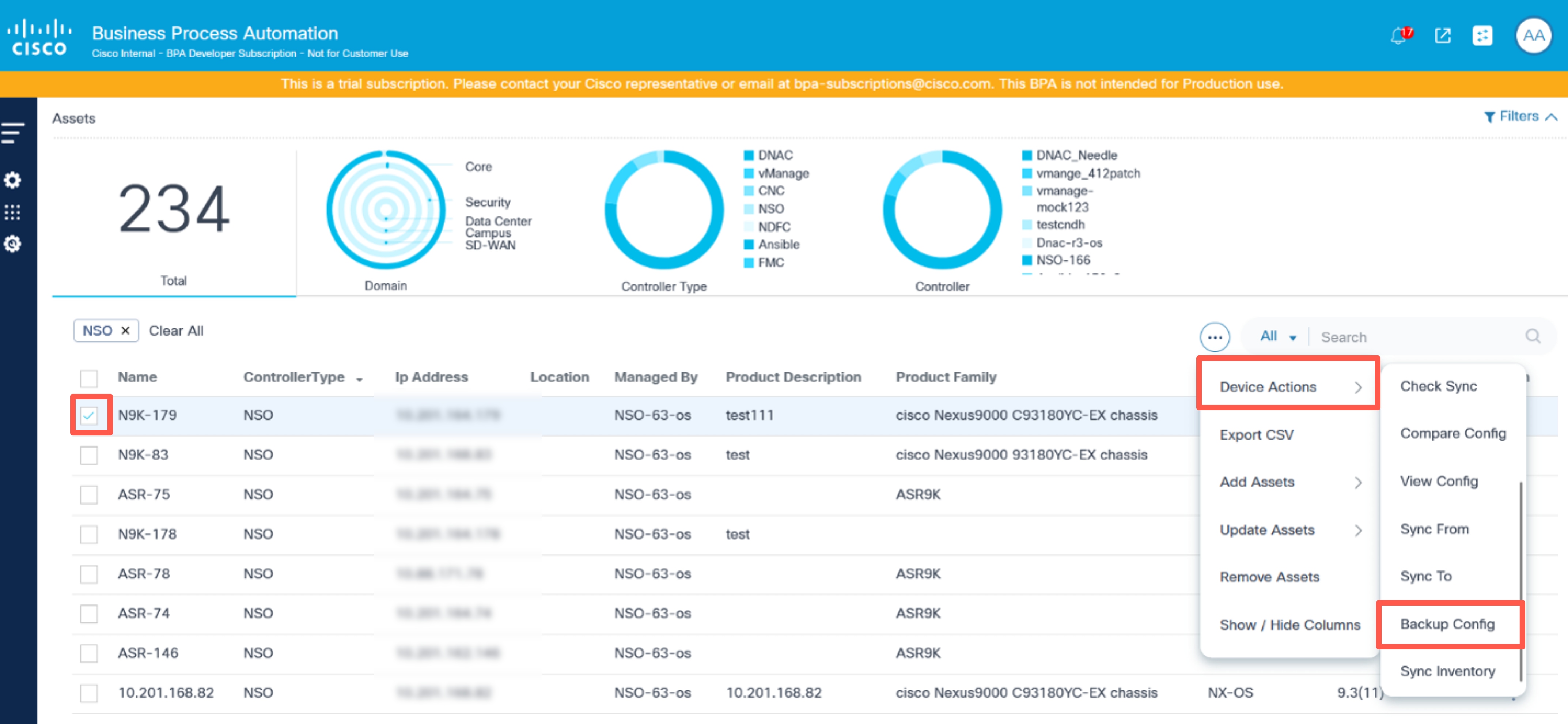
- More Optionsアイコン> Device Actions > Backup Configの順に選択します。Backup Configurationウィンドウが開きます。
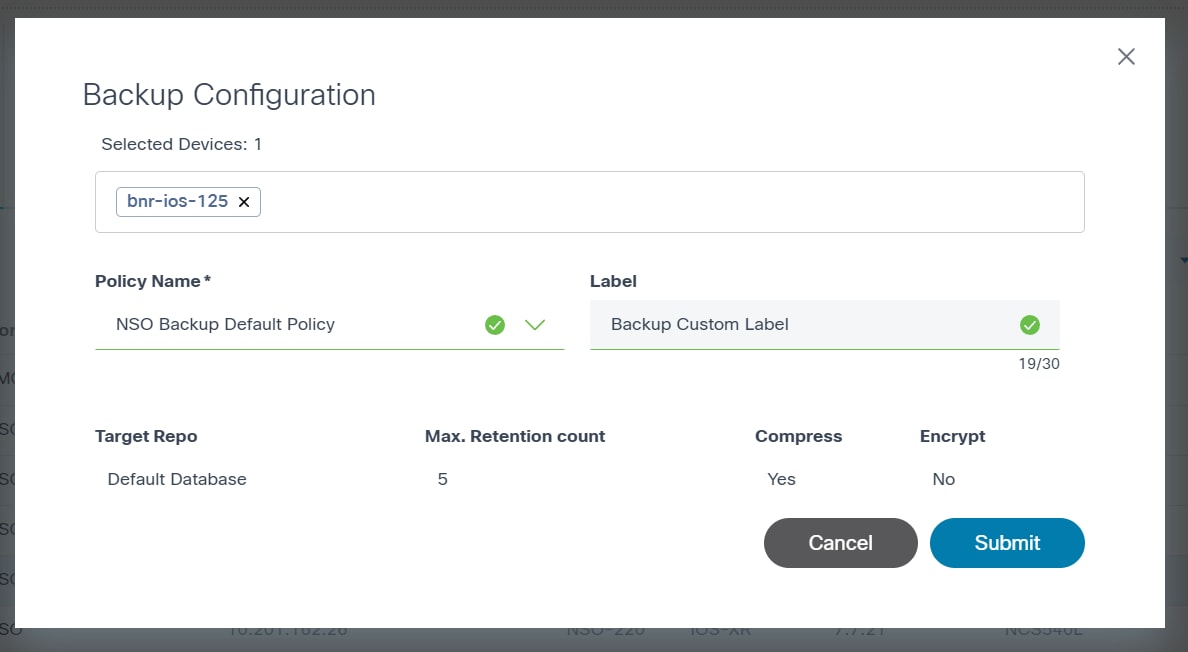
- Policy Nameを選択し、カスタムラベルを割り当てます。
- Submitをクリックして、選択したデバイスのバックアップを作成します。
バックアップの表示
ユーザは、View Backupsオプションを使用して、実行されたバックアップの履歴を表示できます。
- Assetsページでデバイスを選択します。
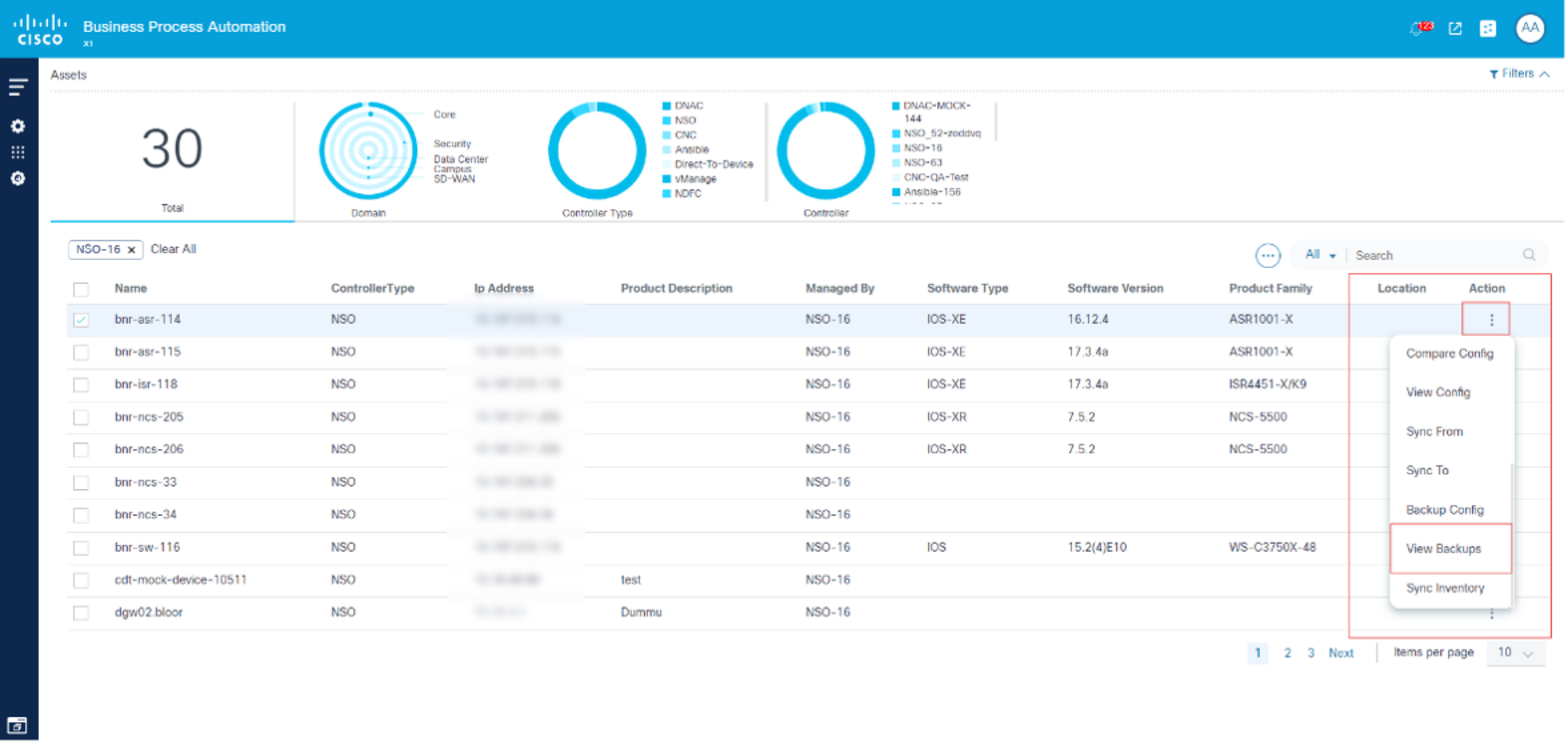
- More Optionsアイコン> View Backupsを選択します。
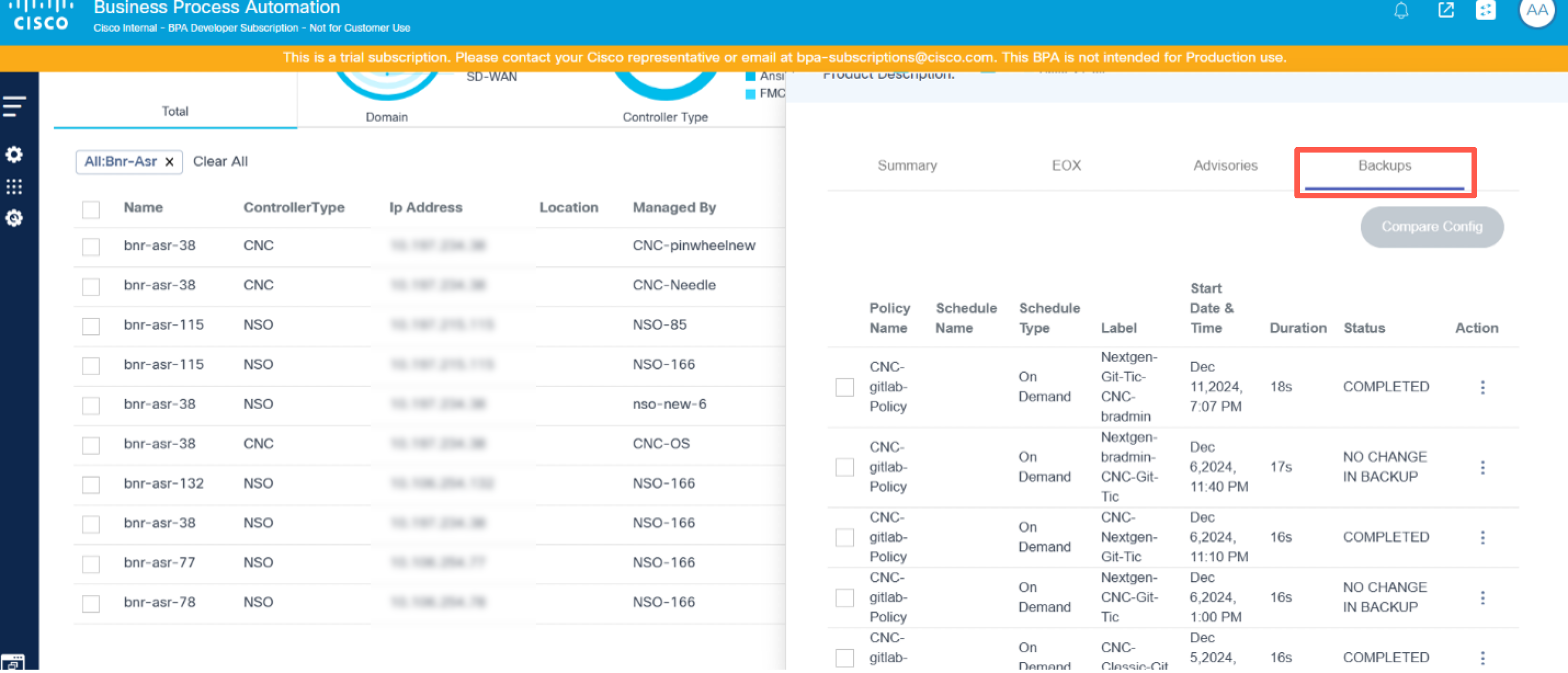
Backupsタブでは、使用可能なデバイスバックアップに対応するオプションが表示されます。ユーザは次のオプションを使用できます。
| バックアップオプション | 説明 |
|---|---|
| バックアップ構成の表示 | 選択したバックアップ日に使用可能なバックアップ構成を表示します |
| 現在の構成と比較 | バックアップの設定を、実行コンフィギュレーションまたはデバイスの現在の設定と比較します |
バックアップ構成の表示
ユーザは、選択したバックアップ日にバックアップ設定を表示できます。

- Backupsタブで、More Optionsアイコン> View Backup Configの順に選択します。Backup Configurationウィンドウが開きます。
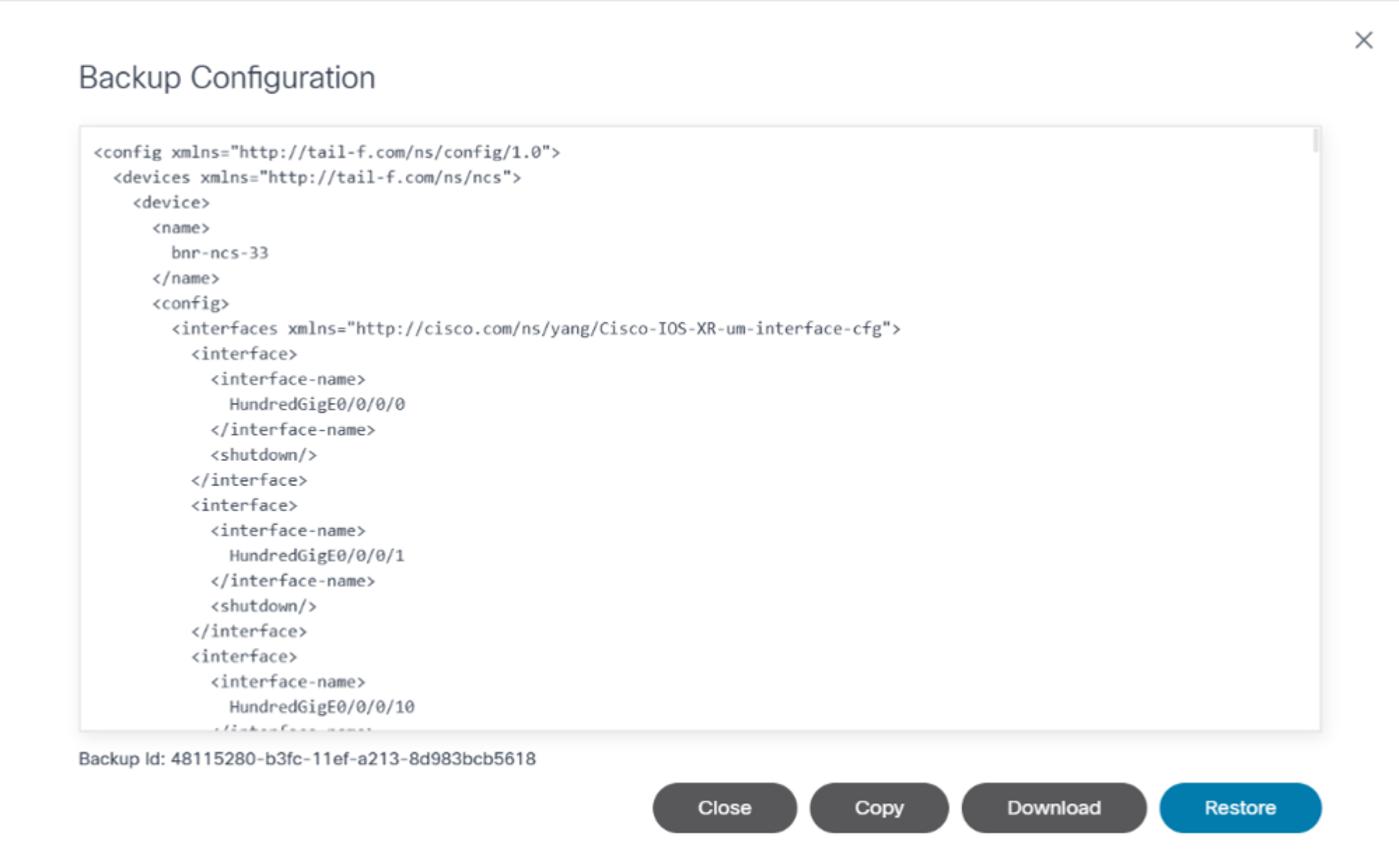
- バックアップ設定を表示します。
Backup Configurationウィンドウでは、次のオプションを使用できます。
| バックアップ設定オプション | 説明 |
|---|---|
| Copy | バックアップ構成をクリップボードにコピーします |
| ダウンロード | バックアップ設定をテキスト形式でダウンロードする |
| 復元 | 復元バックアップ構成の開始 |
現在の設定との比較
ユーザは、バックアップコンフィギュレーションをデバイスの現在のコンフィギュレーションまたは実行コンフィギュレーションと比較できます。
- Backupsタブで、More Optionsアイコン> Compare with Current Configを選択します。Compare With Current Configウィンドウが開きます。
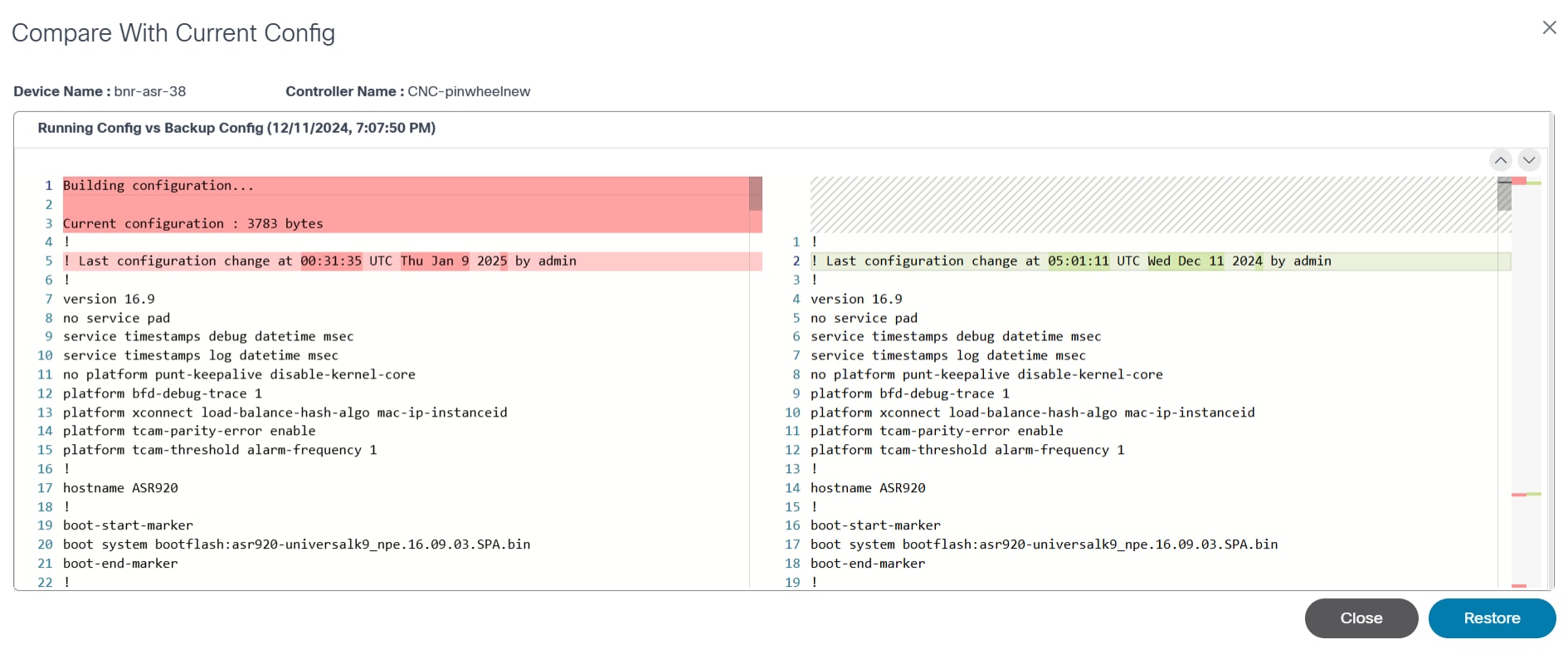
- 比較を表示します。
Compare With Current Configウィンドウでは、次のオプションが使用可能です。
| 現在の構成オプションと比較 | 説明 |
|---|---|
| 復元 | 復元バックアップ構成の開始 |
バックアップデバイス設定の復元
バックアップ設定を復元するには、次の手順を実行します。
- Compare with Current Configウィンドウで、Restoreをクリックします。確認が表示されます。
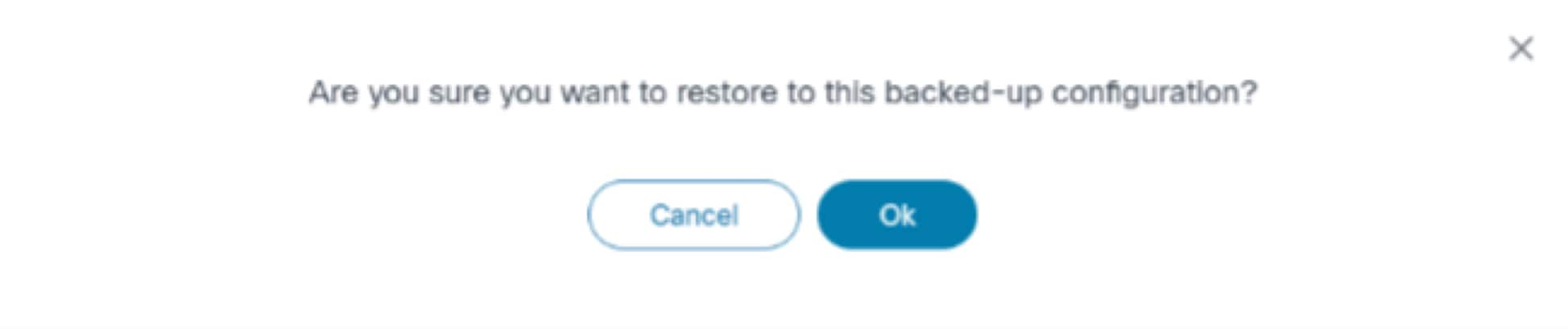
- [OK] をクリックします。Configuration Restoreページが表示されます。
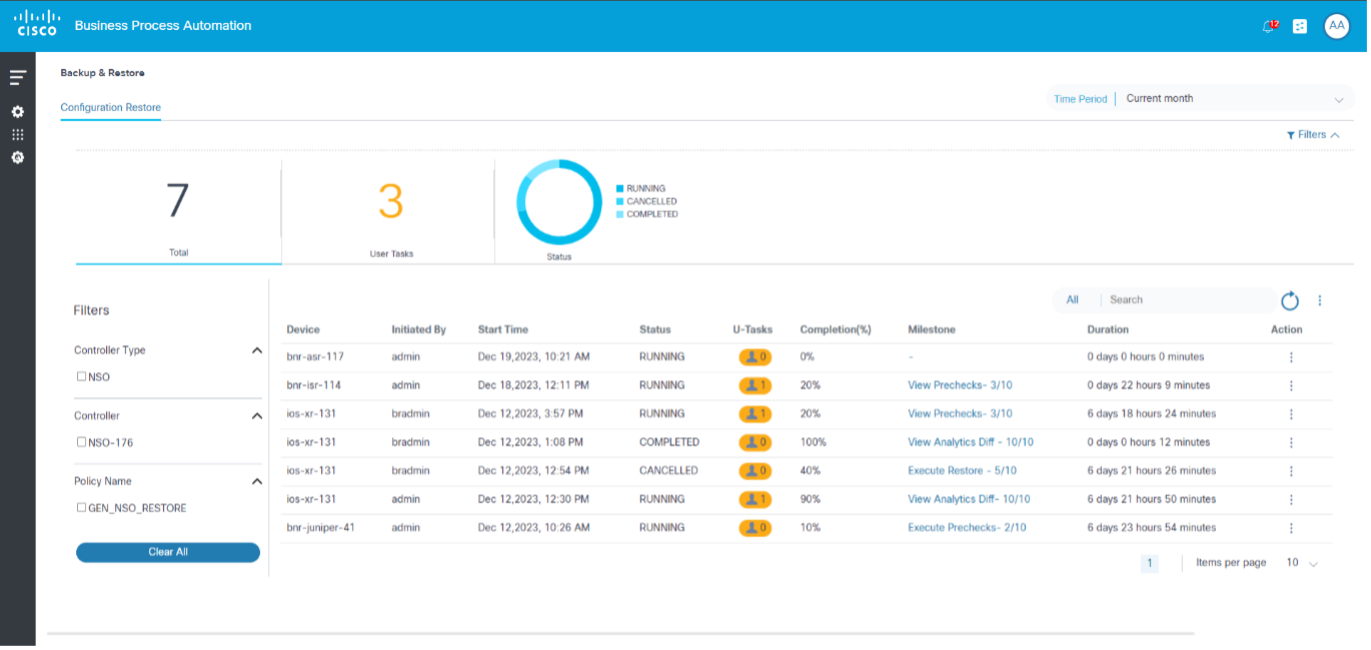
設定の復元
設定の復元では、以前に保存した設定をデバイスに適用します。これは、設定の誤りや障害から回復したり、変更をテストした後で正常な設定にすばやく戻したりするために行います。
設定復元のユースケースには、次の機能が含まれます。
このアプリケーションは、サブスクリプション管理の強制に準拠しており、証明書にワイルドカードまたはCFGBNR権利コードが含まれている場合に表示されます。
ジョブリストの復元
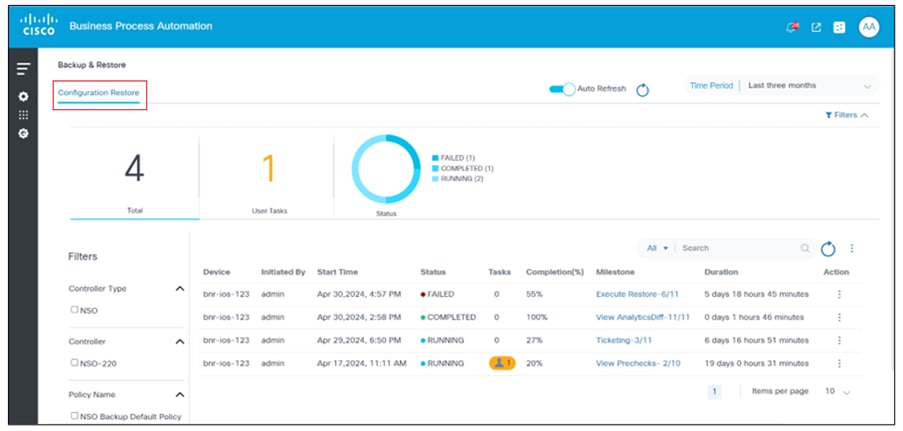
Configuration Restoreタブには、ユーザが実行したデバイス設定復元ジョブのリストが、開始日時の降順で表示されます。デフォルトでは、リストには現在の月のジョブが表示されます。ユーザはFiltersアイコンを選択することで、日付範囲のフィルタを更新して古いジョブを表示できます。ページの上部には、ジョブ数の合計、ユーザタスクの総数、およびステータス情報を示すグラフが表示されます。左側のレールでは、コントローラタイプ、コントローラ、ポリシー名などの主要なフィルタパラメータでジョブリストをフィルタリングできます。
Auto Refreshトグルを有効にすると、リスト内に少なくとも1つの実行中のジョブがある場合に、設定の復元データを30秒ごとに自動的に更新できます。
ユーザタスクの詳細
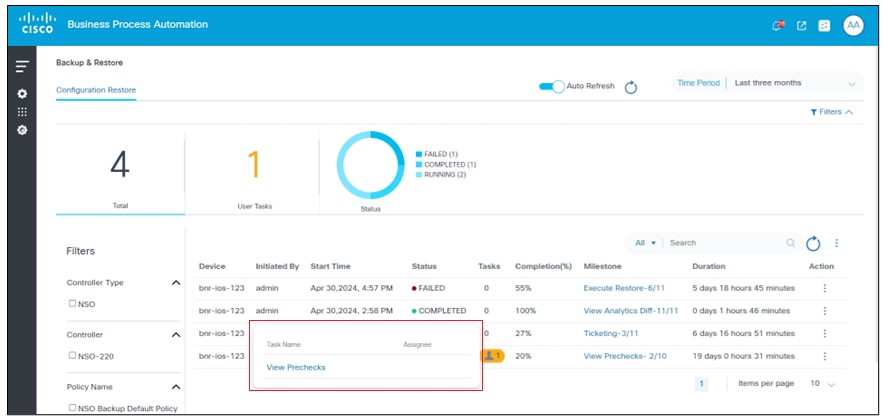
ユーザータスクアイコンは、タスク列の値が0より大きく、ユーザタスクの詳細ダイアログボックスを開くために使用される場合に表示されます。ユーザタスクの詳細ダイアログボックスで、タスク名列の下のオプションをクリックすると、ユーザタスクのウィンドウが開きます。View Prechecksは、次の例に示すユーザタスクです。
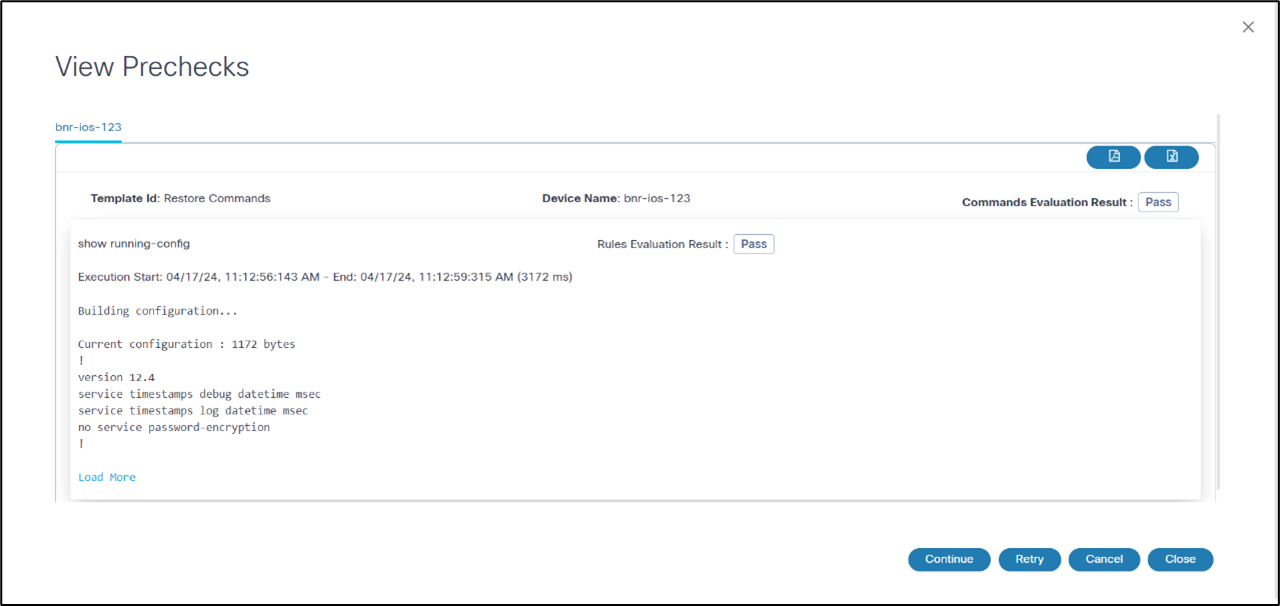
上記の例に示すように、View Prechecksウィンドウでタスクの詳細を表示し、Continue、Retry、またはCancelをクリックして、タスクの次のステップを判別できます。
マイルストーンの概要
NDFC VXLANの実行マイルストーンを更新
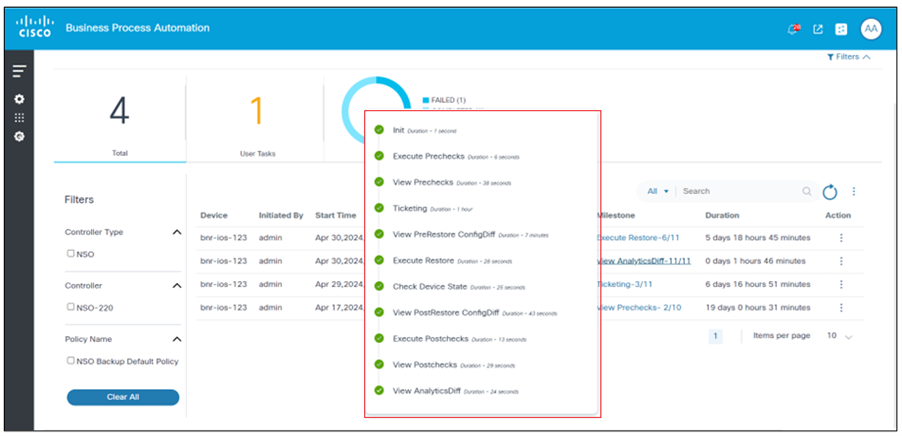
実行プロセスが更新され、NDFC VXLANファブリックを除くすべてのシナリオについて、初期ステージからプリチェックの実行までの間に4つの新しいマイルストーンが追加されました。この更新プロセスは、上の図で概説した手順に従います。
更新されたプロセスの内訳は次のとおりです。
- Init:後続の手順の基盤を確立するプロセスを開始します。
- リストアタイプの選択:実行するリストアオペレーションのタイプを選択します。
- 復元プレビュー:続行する前に復元計画を確認してください。
- リストアの目的:リストアの目的を確認し、必要なすべての要素が含まれていることを確認します。
- Config Preview:設定をプレビューして、実行前にすべての設定を確認します。
- 実行前チェックの実行:実行前チェックを実行して、環境の準備が整っていることを確認します。
- Configuration Deploy:以前はExecute Restoreと呼ばれていました。これは、設定を導入する最後のステップです。
- デバイス状態の確認:デバイスのステータスダッシュボードにアクセスし、稼働時間、健全性、パフォーマンスメトリックなど、デバイスの現在の運用状態を確認します。
- POSTチェックの実行:設定の変更または更新を行った後で、POSTチェックを実行して、すべてのシステムが期待どおりに機能していることを確認します。
- 分析の相違の表示:分析セクションにアクセスし、「相違」オプションを選択して、チェック前とチェック後の相違を表示します。
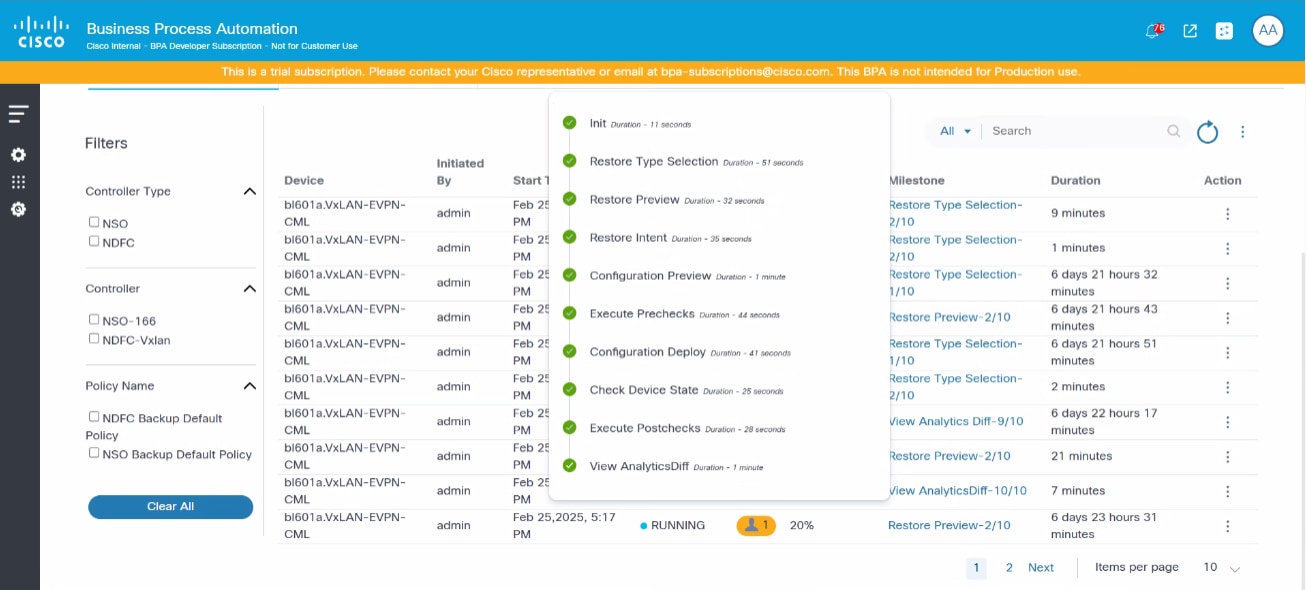
ユーザは、「マイルストーン」列の値をクリックすることで、すべてのマイルストーンの詳細を表示できます。マイルストーンの詳細については、次のセクションで説明します。
マイルストーンの詳細
- Init:最初のマイルストーンステップは、復元マイルストーンプロセスを続行する前に、必要なデータを受け取る必要があります。ユーザーが復元ポリシーで追加のプリテンプレートまたはポストテンプレートを指定した場合は、ユーザーのタスクにマイルストーンのサマリーの詳細が表示されます。ユーザーは詳細を追加してフォームを送信できます。
- リストアタイプの選択:NDFC VXLANプロセスでは、リストアタイプの選択マイルストーンに「Select NDFC Restore」というタスクが含まれます。
- NDFC復元ユーザタスクの選択:
- Restore Selected Device:このオプションでは、ファブリック内の特定のデバイスを復元できます
- ファブリック全体の復元:このオプションでは、ファブリック全体を復元できます
- 判断ポイント:
- ワークフローの続行:結果が満足のいくものであれば、ワークフローを続行できます
- ワークフローのキャンセル:懸念や問題がある場合は、ワークフローをキャンセルして必要な調整を行うことができます
- NDFC復元ユーザタスクの選択:
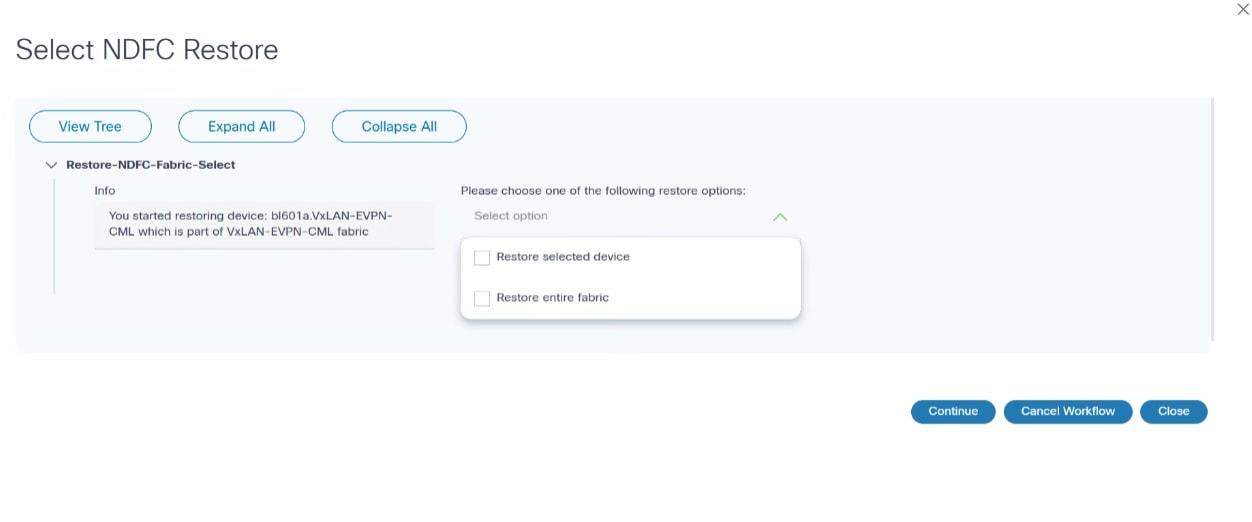
- 復元プレビュー: 「復元プレビューの表示」タスクは、NDFC VXLANプロセスの重要な手順です。復元プレビューの結果が表示され、全体を確認してから続行できます。このタスクは、次のようにワークフローに適合します。
- ユーザー復元プレビュータスクの表示:
- 通知:ユーザに「復元プレビューの表示」タスクが通知されます
- 復元プレビューの結果を確認する:復元プレビューの結果を表示して、復元操作に関する洞察を得ることができます
- 判断ポイント:
- ワークフローの続行:結果が満足のいくものであれば、ワークフローを続行できます
- ワークフローのキャンセル:懸念や問題がある場合は、ワークフローをキャンセルして必要な調整を行うことができます
- ユーザー復元プレビュータスクの表示:
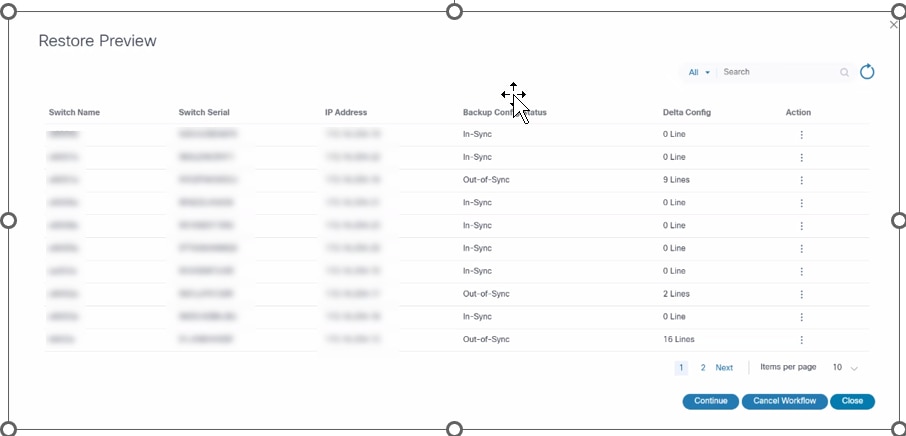
- 構成プレビュー:構成プレビューの結果を確認する、NDFC VXLANプロセスの特定のユーザタスク。この作業は、ユーザが計画された設定変更を評価する重要な機会となります。タスクは次のように構成されています。
- 構成プレビュータスク:
- 通知:設定プレビューの結果をレビューするタスクがユーザに通知されます
- 構成プレビューの結果の確認:導入予定の構成の詳細なプレビューが表示されます
- 判断ポイント:
- ワークフローの続行:構成が正しく、期待どおりであれば、ユーザーはワークフローを続行できます
- ワークフローの取り消し:不一致や懸念事項がある場合は、ワークフローを取り消して問題を解決してから続行できます
- 構成プレビュータスク:
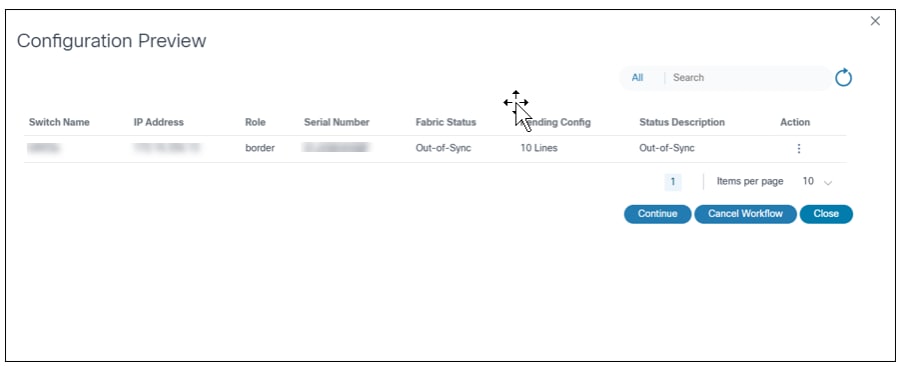
- 事前チェックの実行:事前または事後テンプレートが実行され、実行結果が表示されます。
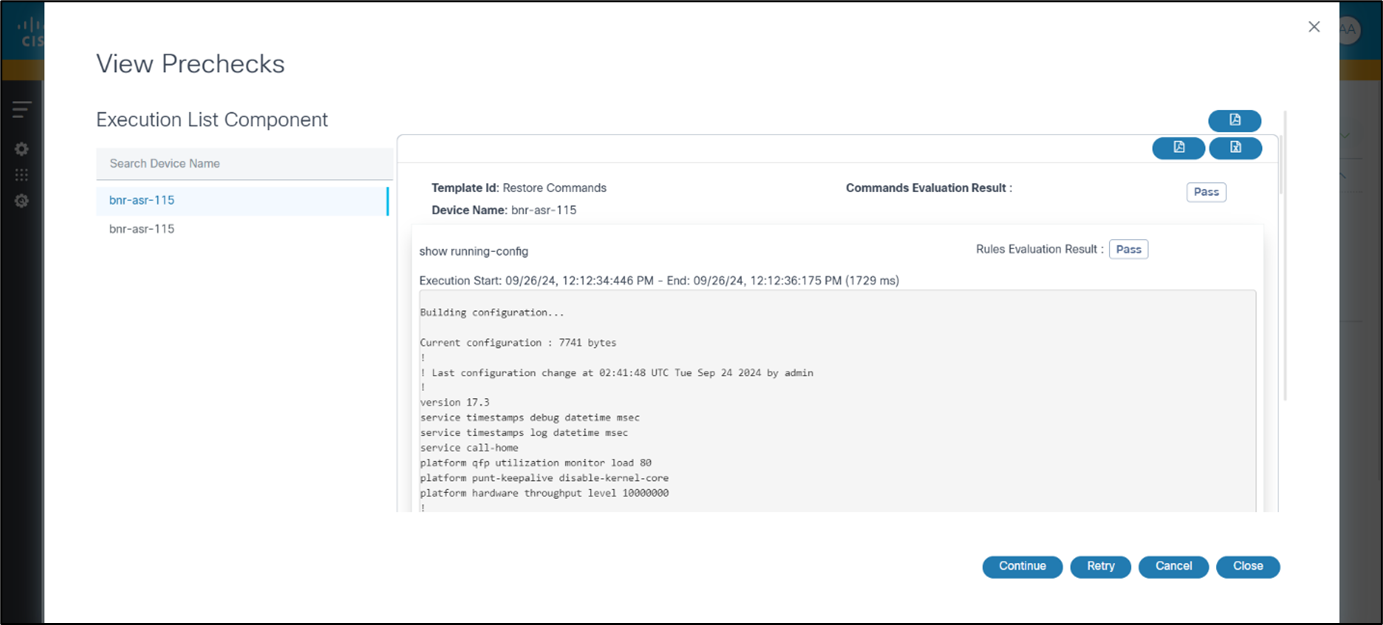
- 事前チェックの表示:ユーザは、タスクの詳細を表示し、「続行」、「再試行」、または「キャンセル」をクリックしてタスクの次のステップを決定できます。ただし、Restore Type Selectionマイルストーンの実行中にユーザがRestore Entire Fabricを選択した場合、ファブリックの下にあるすべてのデバイスに対して、事前チェックが実行されます。
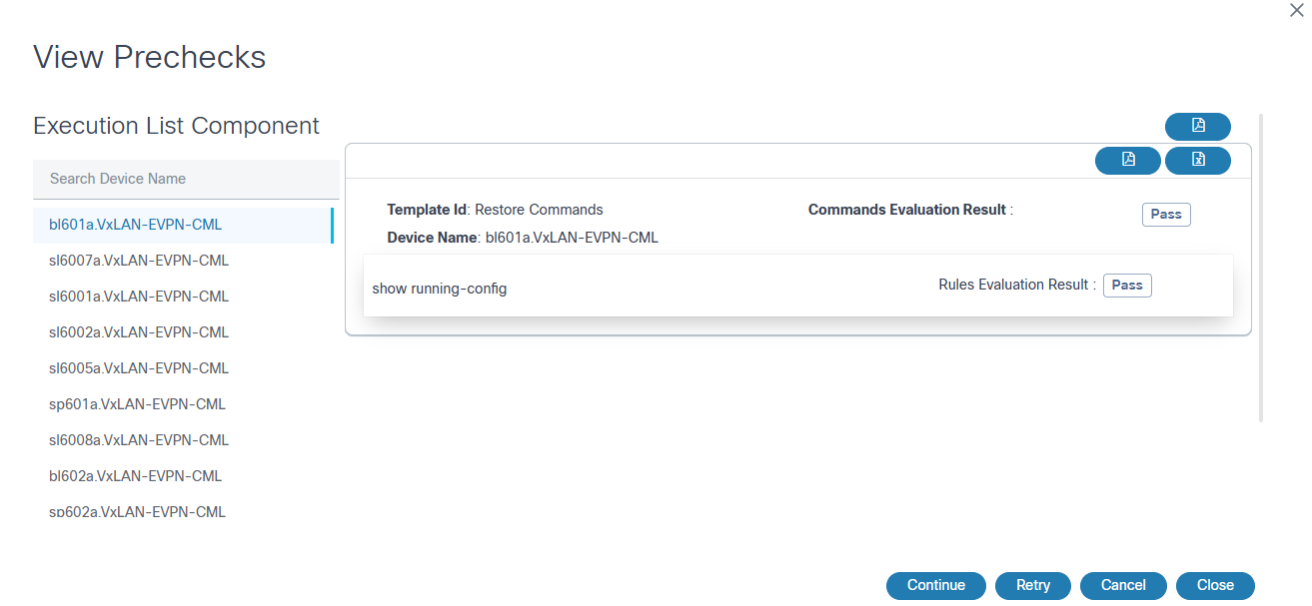
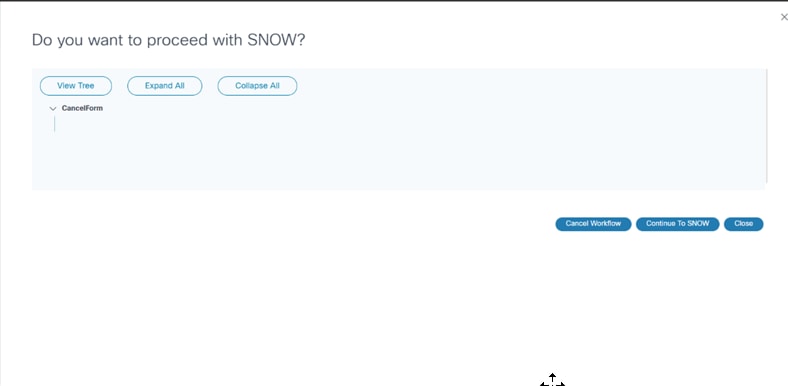
- チケット作成:ユーザが復元ポリシーでチケット作成を有効にしており、外部のチケット作成システム(ServiceNowなど)とそのプロセスワークフローを使用している場合に使用できます。また、アダプタが外部チケットシステム用に設定されている場合は、チケットサブプロセスを呼び出します。
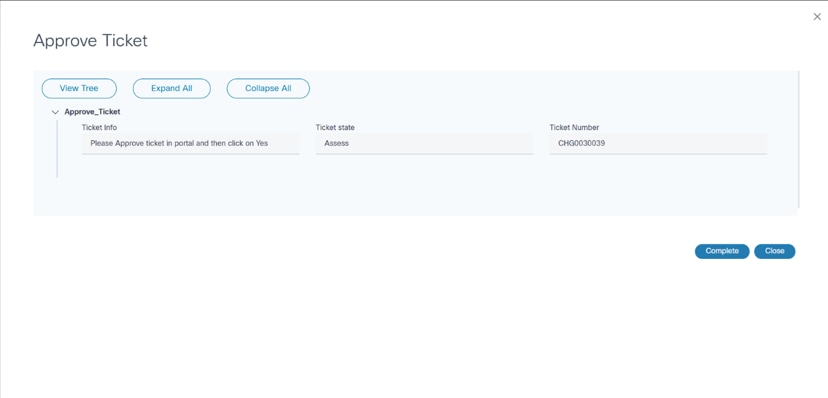
サブプロセスが完了すると、ワークフローは次のマイルストーンに進みます。
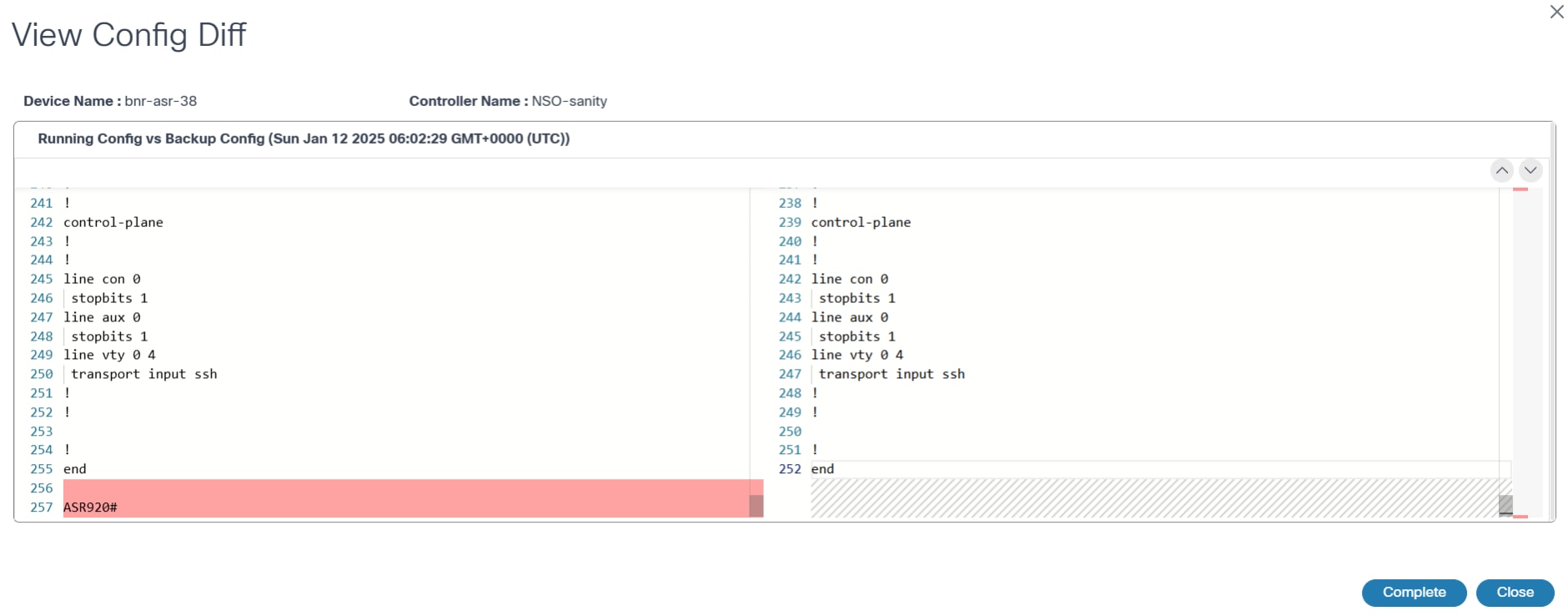
- View PreRestore Config Diff:バックアップコンフィギュレーションを実行コンフィギュレーションと比較するユーザタスクが含まれています
- 復元の実行:デバイス構成の復元プロセスが実行されます
- デバイス状態のチェック:復元プロセスが完了すると、デバイスの接続と設定の同期がチェックされます
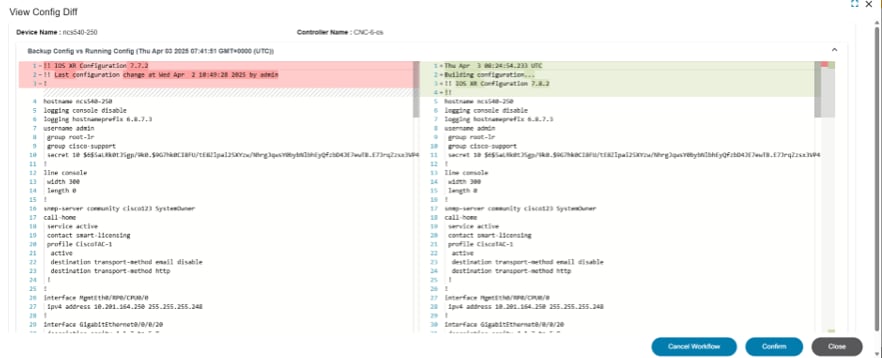
- View PostRestore Config Diff:復元プロセスの完了後、ユーザは実行コンフィギュレーションとバックアップコンフィギュレーションの比較を表示できます
- ポストチェックの実行:事前または事後テンプレートが実行され、実行結果が提供されます。
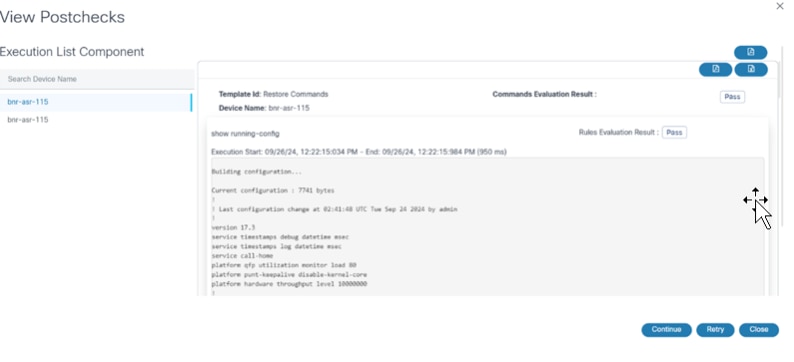
- ポストチェックの表示:ユーザタスクが表示されます。ユーザはタスクの詳細を表示し、Continue、Retry、またはCancelをクリックしてタスクの次のステップを判別できます。NDFC VXLANの場合、ユーザーが「Restore Entire Fabric」を選択すると、ファブリックの下にあるすべてのデバイスに対してPOSTチェックが実行されます。
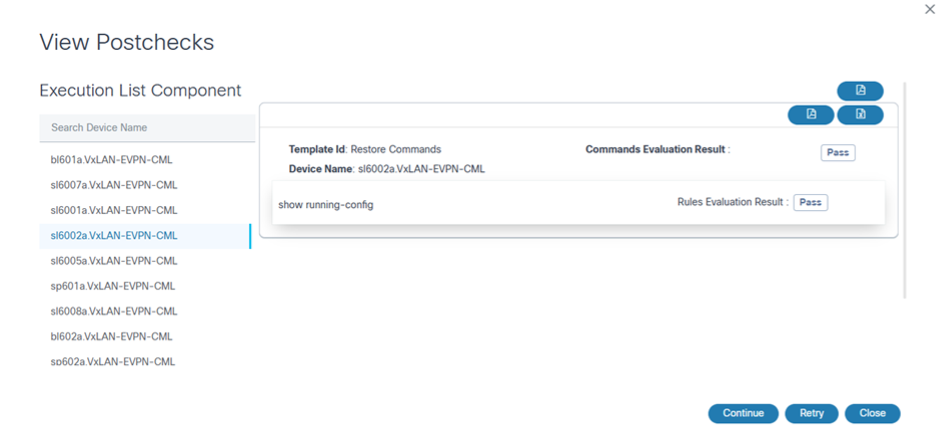
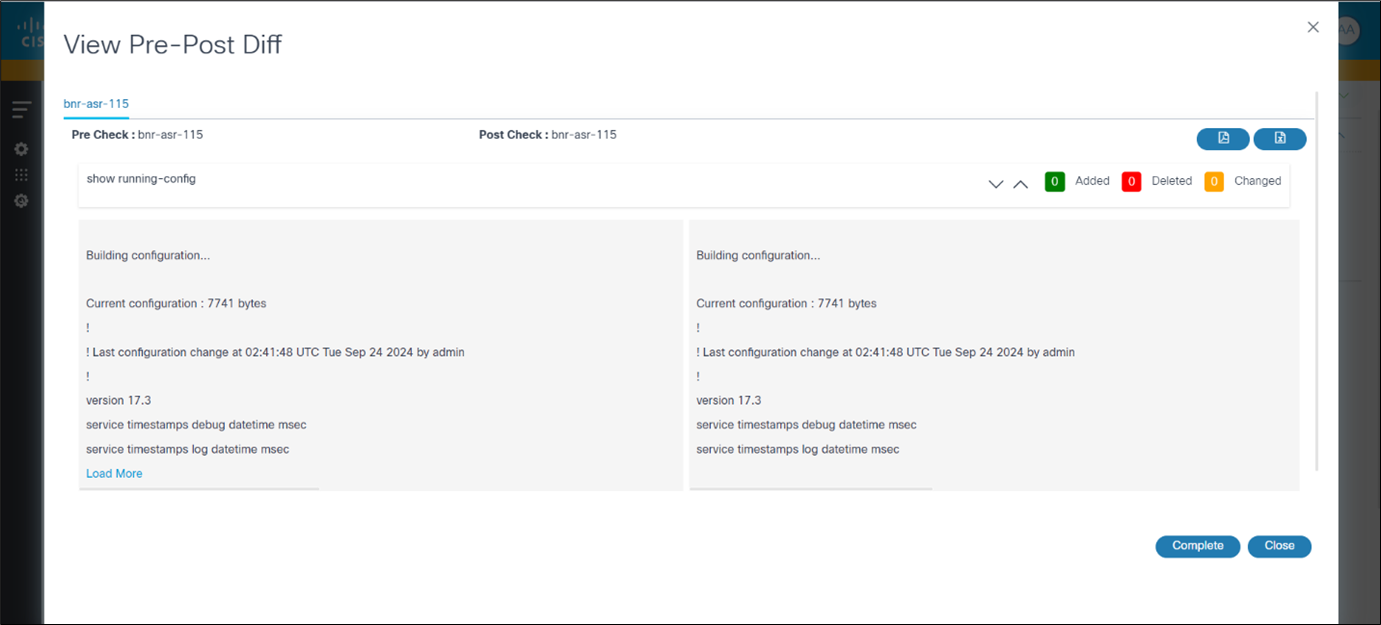
- 分析の相違の表示:ユーザー・タスクが表示されます。ユーザーは、チェック前とチェック後の実行の比較を表示できます。「View Analytics Diff」マイルストーンが完了すると、復元プロセスが完了します。NDFC VXLANで「Restore Entire Fabric」を選択した場合、ファブリックの下にあるすべてのデバイスに対してプリポスト差分が実行されます。
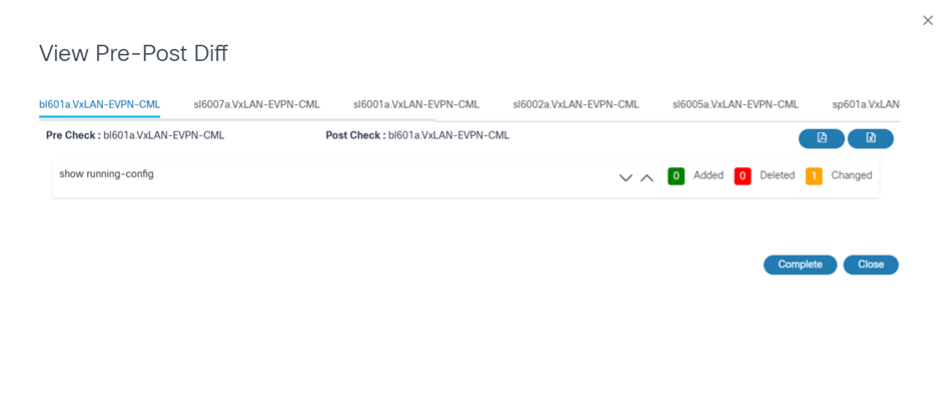
復元ジョブの詳細
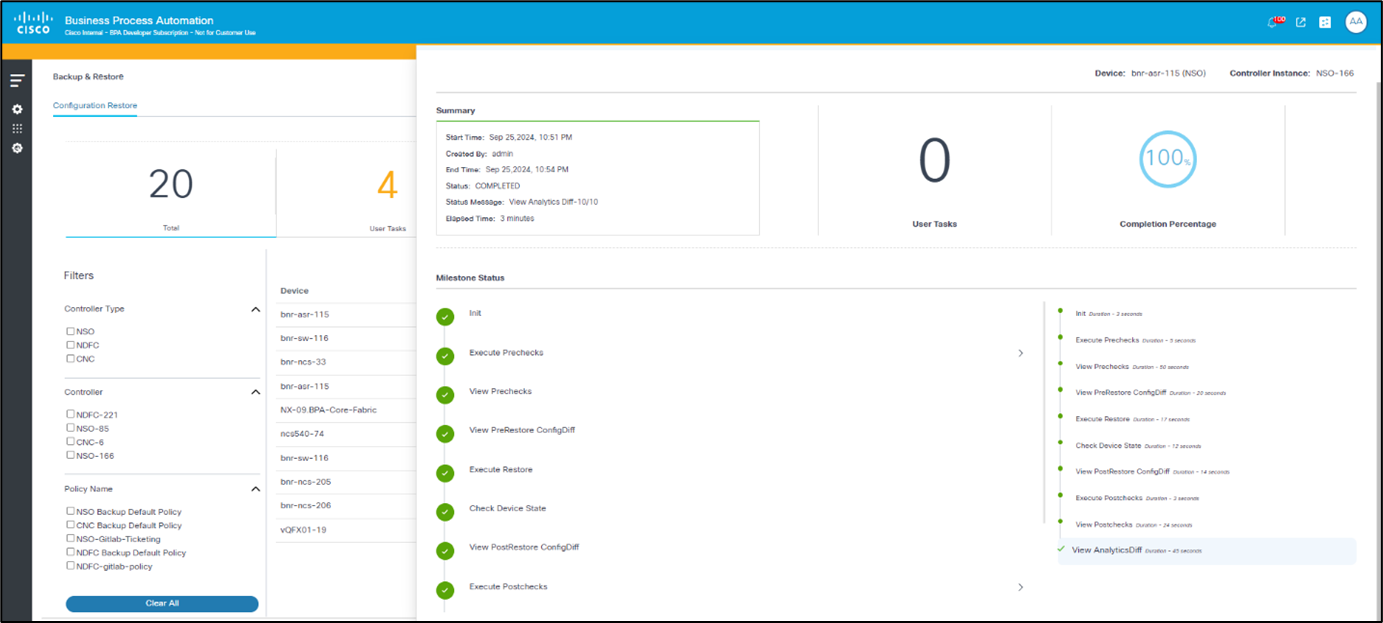
Configuration Restoreタブで、行をクリックすると、次のような復元ジョブの詳細が表示されます。
- ジョブ内のユーザタスク
- 完了率
- ワークフローマイルストーン
- ステータスおよびワークフロー実行の詳細(事前チェックおよび事後チェックのコマンド出力など)
「マイルストーンのステータス」セクションには、別のマイルストーンに関連付けられた既存のコンテンツを表示するオプションがあります。デフォルトでは、次のコンテンツを使用できます。

- 実行前チェックの出力
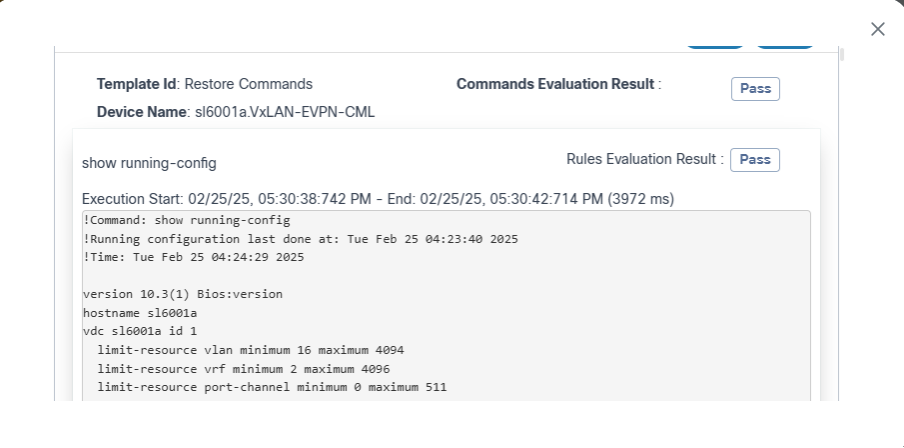
- Execute Postchecksの出力
- View AnalyticsDiffの出力
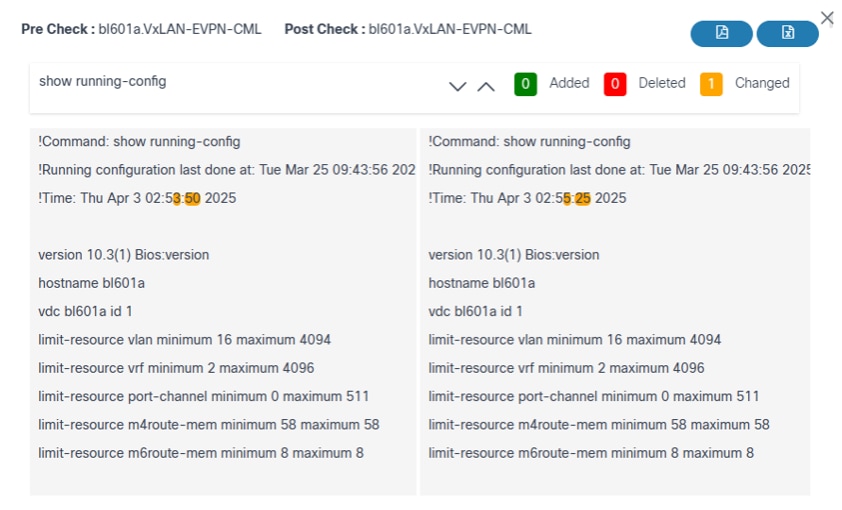
管理者アプリケーション
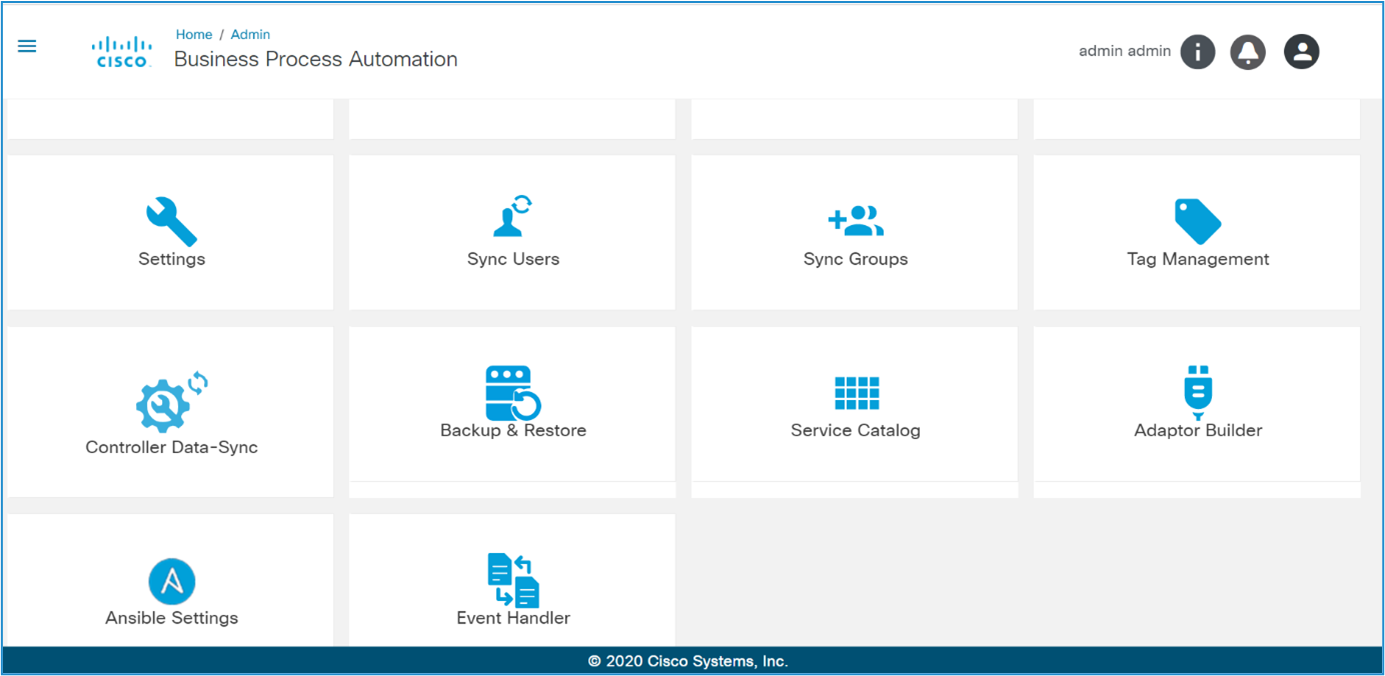
バックアップおよび復元フレームワークを使用すると、デバイス設定のバックアップをさまざまなコントローラから取得して、設定可能なデータストアに保存できます。このフレームワークは、特定のデバイスのバックアップ設定を復元するワークフローベースのアプローチもサポートします。Backup and Restore Administratorアプリケーションには、次のコンポーネントがあります。
- ポリシー
- スケジュール
- デバイスの設定 – アップロード
- バックアップ履歴
- ターゲットリポジトリ
- ターゲットプラグイン
ポリシー
ポリシーは、バックアップおよびリストアフローの実行中に適用されるメタデータ定義です。
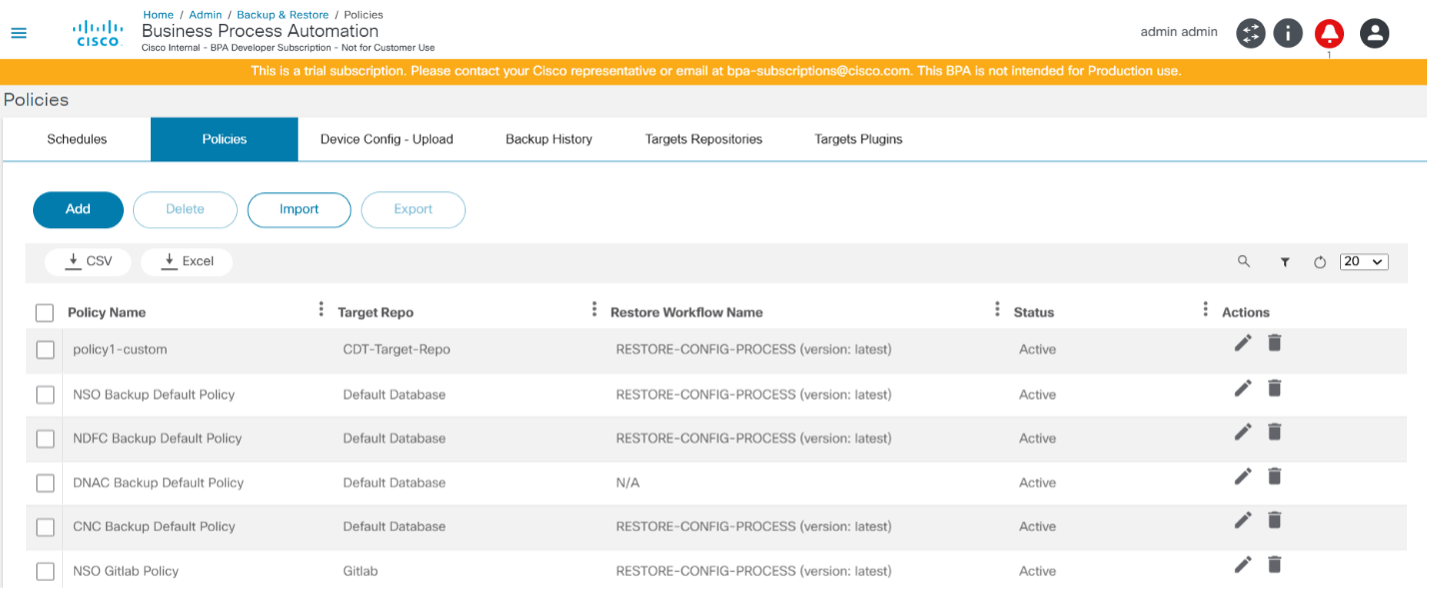
Policiesタブには、システムで使用可能なすべてのポリシーがグリッドビューで表示され、ポリシーを追加、編集、削除、アップロード、およびダウンロードするためのオプションがあります。ポリシーは、1つの環境からダウンロードして、別の環境にアップロードできます。
ポリシーの追加または編集
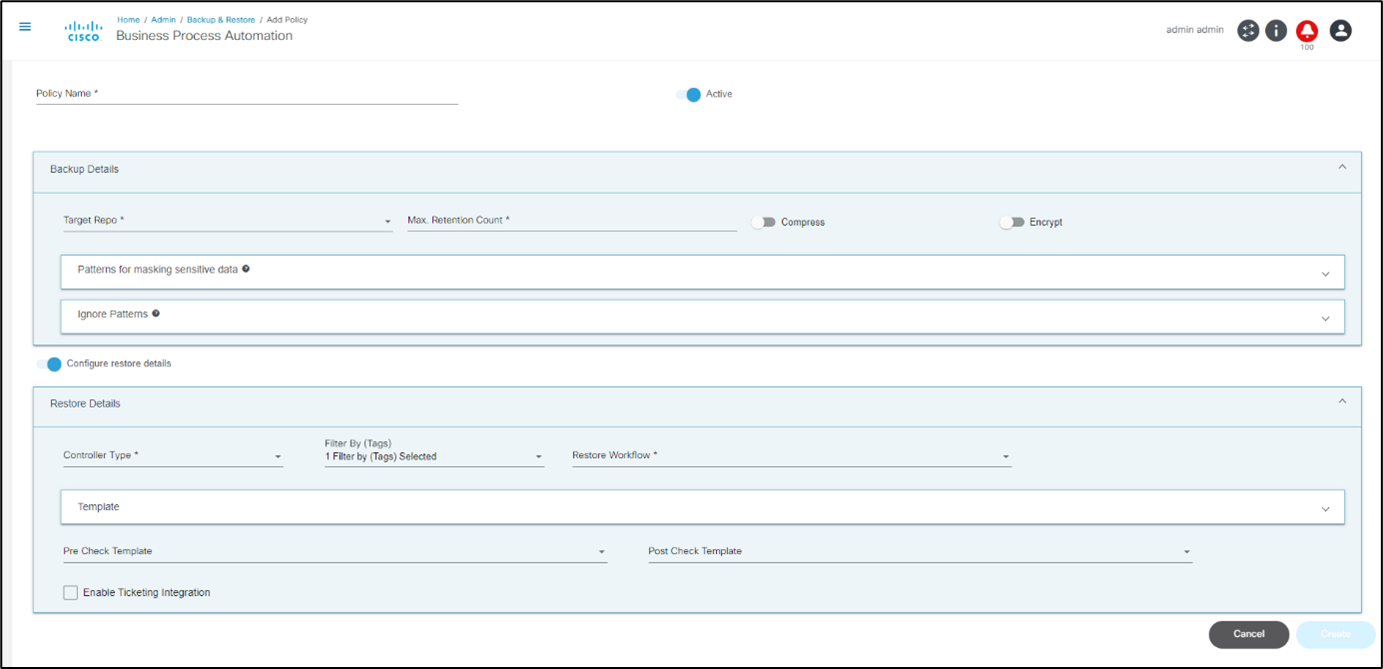
Policiesタブには、次の主要フィールドがあります。
- ポリシー名:ポリシーの名前(一意である必要があります)
- Active:有効な場合、ポリシーはアクティブです。有効でない場合、ポリシーはバックアップを取るためにユーザに表示されず、対応するすべてのスケジュールが無効になります
「バックアップの詳細」セクションには、次のフィールドがあります。
- ターゲットリポジトリ:バックアップが保存されるターゲットリポジトリ
- 最大Retention Count:デバイスごとに保持するバックアップの総数。この値に達すると、古いデバイスのバックアップは削除されます。
- 機密データのマスク用パターン:表示中に機密データのマスクに使用できるパターンのリスト。保存された設定は変更されません。
- パターンの無視:2つの設定を比較する際に行を無視するために使用できるパターンのリスト。以前のバックアップと現在のバックアップが同じかどうかを判断するためにチェックサムを作成するときに使用され、保存された設定は変更されません。
- Compress:有効にすると、バックアップは保存前に圧縮されます
- Encrypt:有効にすると、バックアップは保存前に暗号化されます
「復元の詳細」セクションには、次のフィールドがあります。
- リストアワークフロー:リストアプロセス中に実行されるワークフロー
- コントローラタイプ:ポリシーが適用されるコントローラタイプ(Data Center Network Manager(DCNM)、NSOなど)
- テンプレート:1つ以上のプレ/ポストテンプレートおよび/または分析テンプレートを追加できます。このテンプレートは、復元ワークフローで検証に使用されます
- フィルタ(タグ):復元ワークフローとテンプレートは、タグを使用してフィルタできます
- プレチェックテンプレート:プレチェックにのみ使用されるテンプレートのリスト
- 事後チェックテンプレート:事後チェックにのみ使用されるテンプレートのリスト
- チケット統合の有効化:チケット作成システムの統合を有効化します。ユースケースにより、ServiceNowシステムとそのまま統合できます
スケジュール
スケジュールはポリシーに対して作成されます。ユーザはデバイスのリストを選択し、デバイスをバックアップするタイミングを選択できます。スケジュールは、1回限りでも定期的でも構いません。
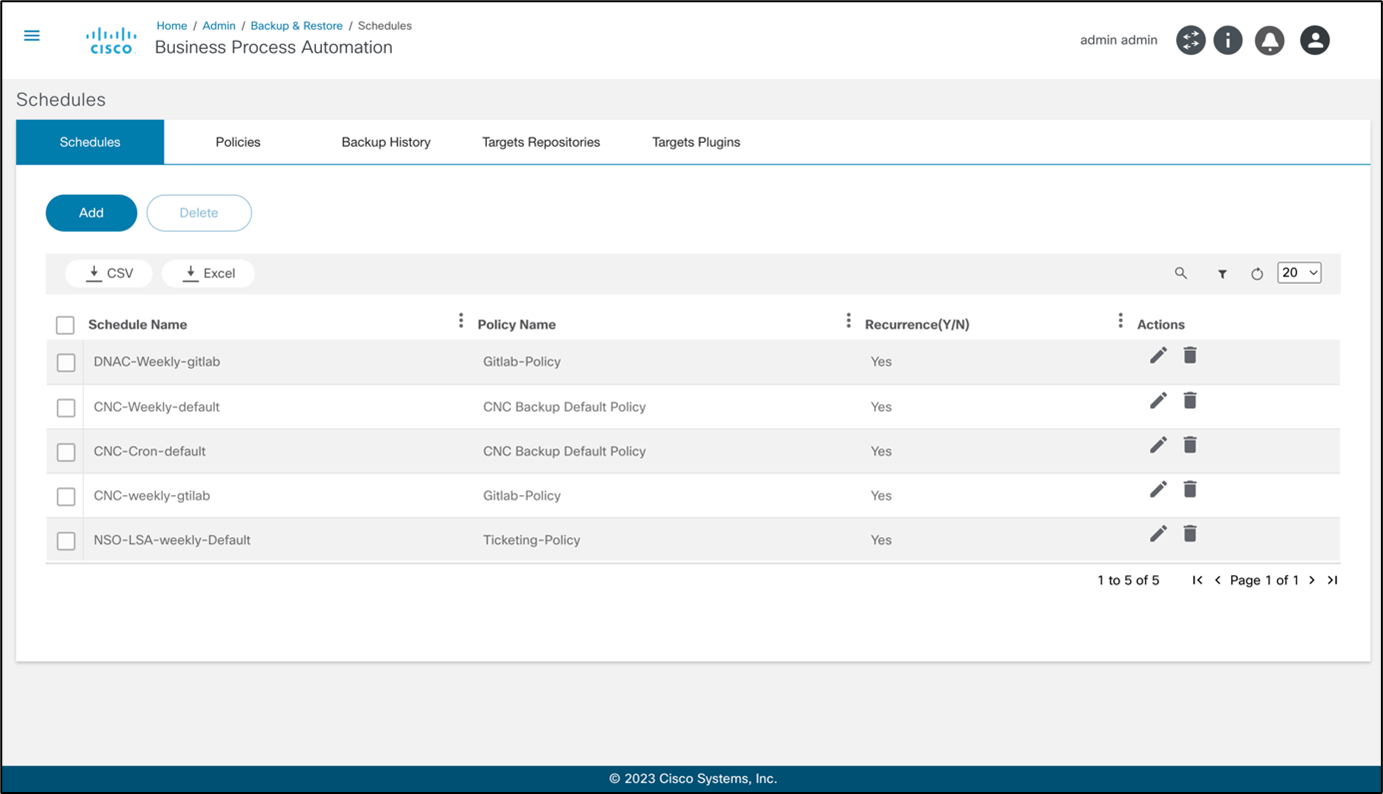
Schedulesタブには、システムで設定されているすべてのスケジュールが一覧表示されます。管理者は、スケジュールを追加、編集、および削除するオプションを使用できます。
スケジュールの追加または編集
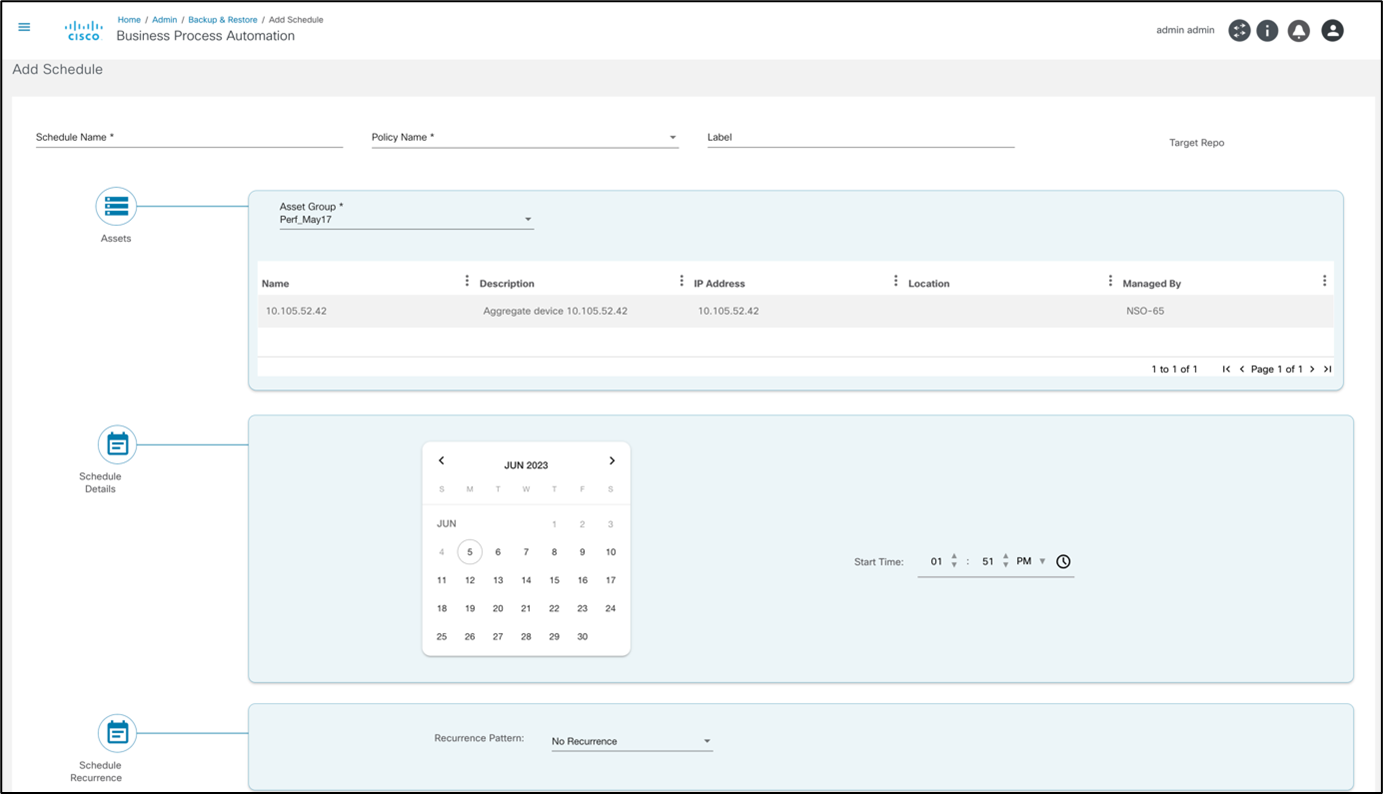
Schedulesタブには、次の主要フィールドがあります。
- スケジュール名:スケジュールを識別する一意の名前
- ポリシー名:このスケジュールでバックアップを作成するときに使用するポリシー
- ラベル:このスケジュールで作成されるすべてのバックアップに添付されるオプションのラベル
- 資産グループ:バックアップ用の資産グループ(デバイスのリスト)
- [Schedule Details]セクションと[Schedule Recurrence]セクション:開始日と時刻、繰り返しパターン(Cronを含む)、終了日などのさまざまなスケジュールパラメータを定義するフィールドが含まれます
デバイス設定 – アップロード
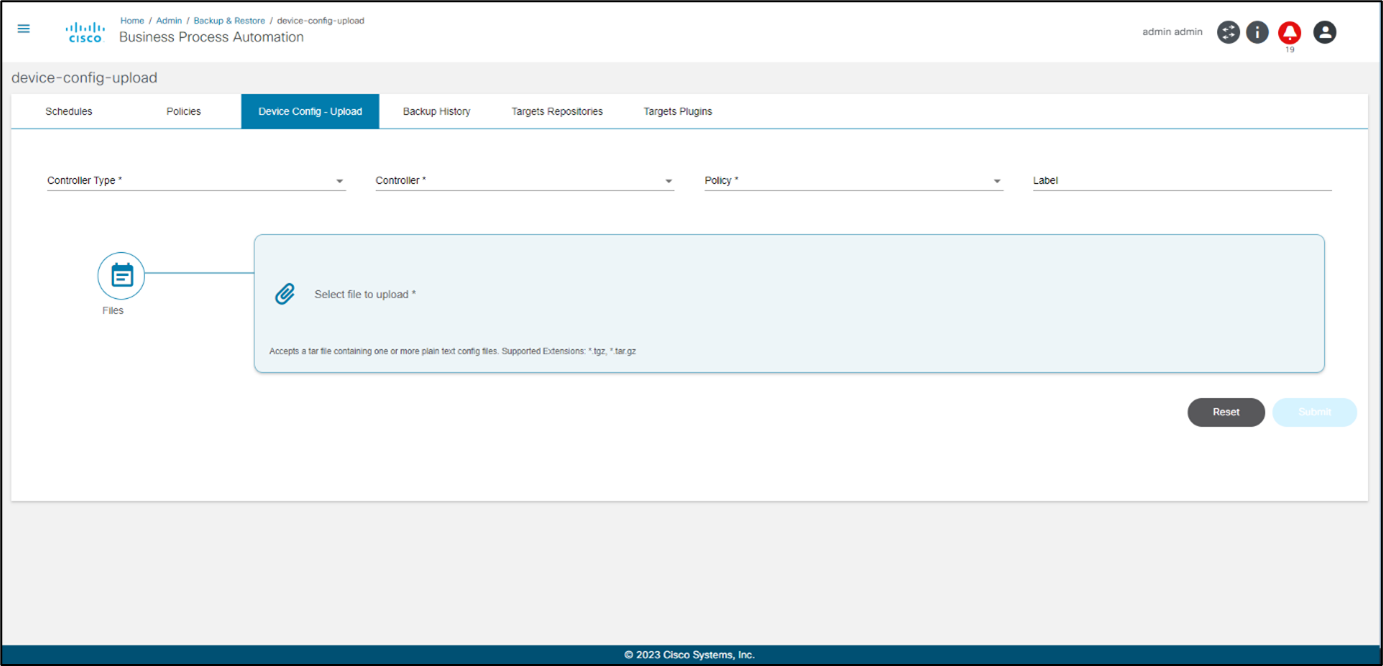
Device Config - Uploadタブでは、ユーザは1つ以上のデバイス設定が含まれている.tar.gzまたは.tgzファイルをアップロードして、設定のバックアップとして保存できます。
アップロードファイルの構造は、「sample.tar.gz」>「sample.tar」>「device-name.txt」です。
Device Config - Uploadタブには、次の主要フィールドがあります。
- コントローラタイプ:コントローラインスタンスが属するコントローラタイプ(DCNM、NSOなど)
- コントローラ:コントローラデバイスがオンボーディングされるコントローラインスタンス
- Policy:このデバイス構成のアップロードによるバックアップの作成中に使用されるポリシー
- ラベル:このデバイス設定のアップロードで作成されたすべてのバックアップに添付されるオプションのラベル
- ファイルセクション:.tgzまたは.tar.gz形式でアップロードするコンフィギュレーションファイル
バックアップ履歴
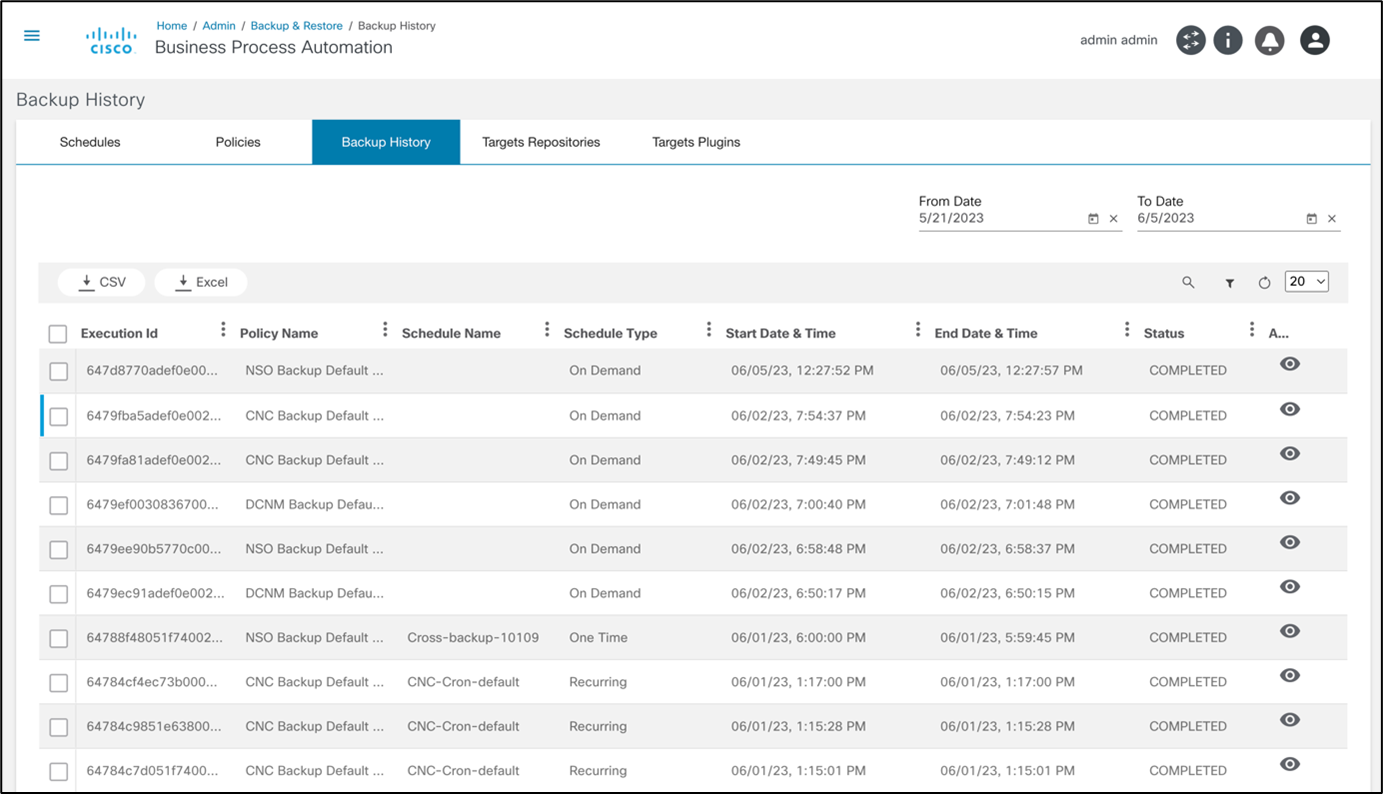
Backup Historyタブには、完了したバックアップの履歴が、その日付、ポリシー、スケジュール、ステータスへの参照とともに表示されます。
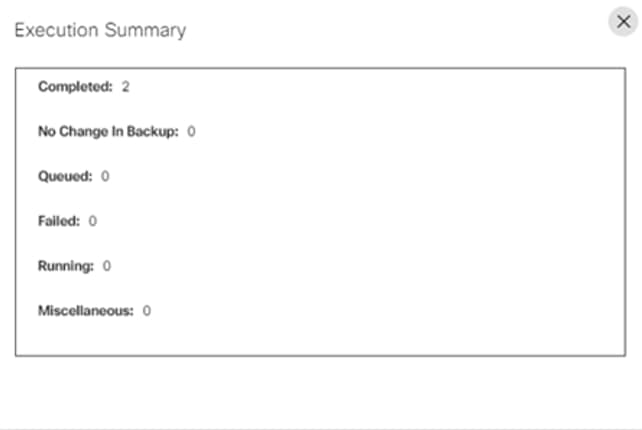
ユーザは、各実行の詳細なステータスを表示できます。
ターゲットリポジトリ
ターゲットリポジトリは、バックアップ設定データが保存されるデータシステムです。デフォルトの事前構成済ターゲット・リポジトリは内部データベースです。
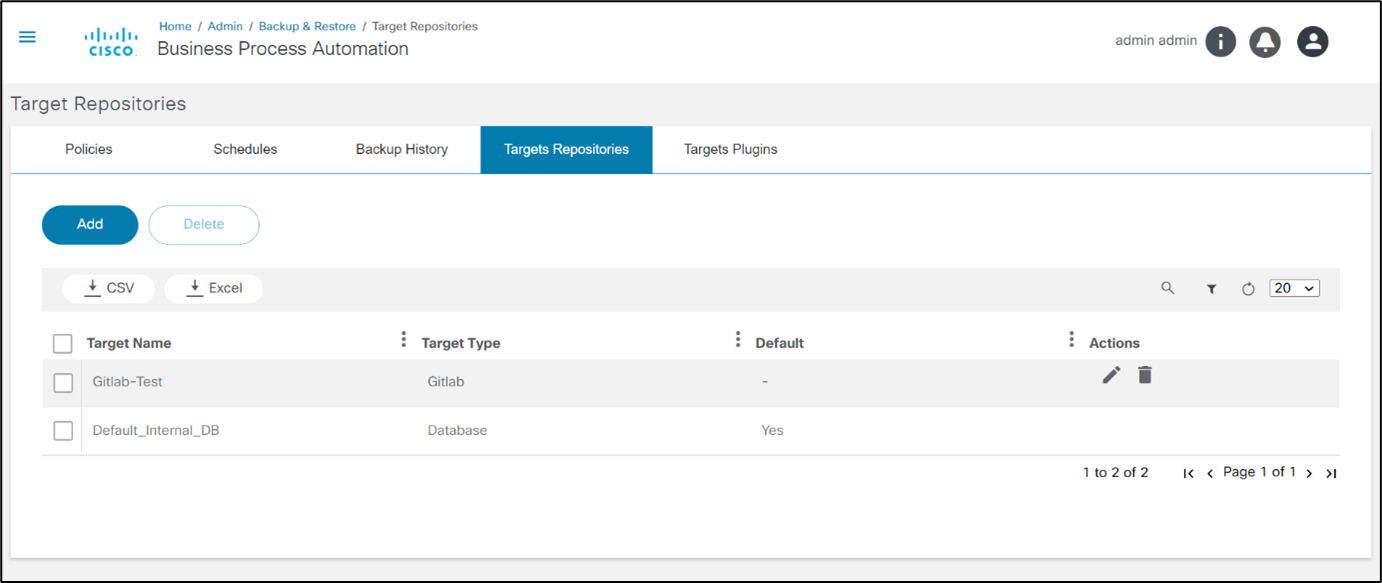
Target Repositoriesタブには、システムに設定されているターゲットリポジトリのリストが表示されます。管理者は、異なるターゲット・タイプに対してリポジトリ・インスタンスを定義できます。
ターゲットリポジトリの追加または編集
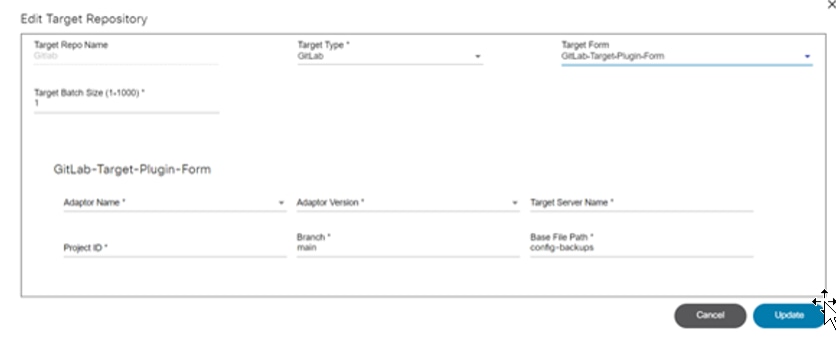
Edit Target Repositoriesウィンドウには、次のキーフィールドがあります。
- ターゲット名:リポジトリの名前
- ターゲット・タイプ: 「ターゲット・タイプ」タブの値リストを含むターゲット・タイプの名前
- ターゲットフォーム:オプションのターゲットフォーム。このターゲットリポジトリインスタンスに対して使用する設定データは、入力する必要があります(アダプタ名、アダプタバージョンなど)。
- ターゲット・バッチ・サイズ:ターゲット・バッチ・サイズ
ターゲットプラグイン

バックアップおよび復元フレームワークには、バックアップ構成のストレージとして外部システムを構成するオプションがあります。この機能は、プラグインアーキテクチャを採用しています。各プラグインは、関数、入力、および出力パラメータのリストを含む定義済みのインターフェイスを実装しており、「ターゲットプラグイン」タブでアップロードできます。
ターゲットプラグインの追加または編集
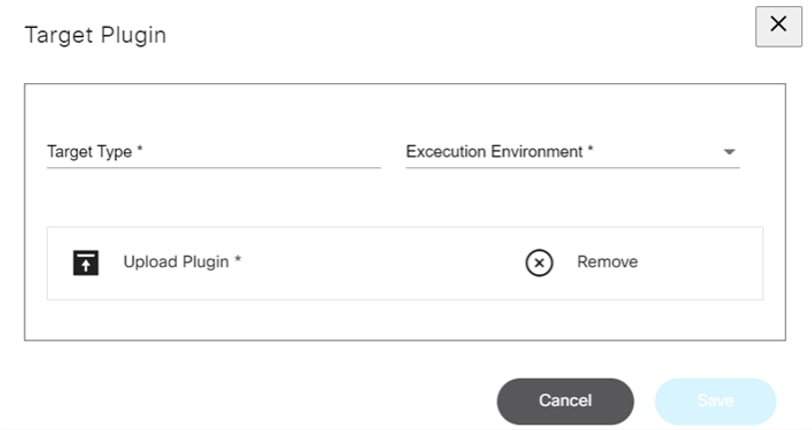
「ターゲットプラグインを編集」ウィンドウには、次の主なフィールドがあります。
- Target Type:プラグインの名前
- 実行環境:プラグインの実行場所。現在サポートされているのはNodeJSのみです
- アップロードプラグイン:.tgzまたは.tar.gz形式でアップロードされるプラグインファイル。ノードパッケージマネージャ(NPM)パッケージである必要があります。
バックアップスロットリング
バックアッププロセスはAdvanced Queueing Framework(AQF)を利用し、スロットリング制限を活用して効率的な運用を実現します。AQFは、スケジュールされたバックアップ中に要求処理を最適化し、定義されたスロットリングパラメータ内でシームレスな動作を保証します。
ロールとアクセスコントロール
静的なアクセス許可の一覧
Next-GenのポータルのConfiguration BackupページとConfiguration Restoreページでは、BPAのロールベースアクセスコントロール(RBAC)機能が次の権限でサポートされます。
| 権限グループ | アクション | 説明 |
|---|---|---|
| UIアプリケーション | 復元ジョブ.show | [ジョブの復元]アプリケーションの表示/非表示を切り替える |
| 復元ジョブ | view | 対応するマイルストーンの詳細を表示する機能を含む、アクティブおよびアーカイブされた復元ジョブの表示 |
| 復元設定 | 管理 | 復元ワークフローをトリガーし、ユーザータスクを要求します |
| バックアップ設定 | view | デバイス構成のバックアップの表示、比較、ダウンロード |
| バックアップ設定 | 管理 | デバイス設定のバックアップをトリガー |
定義済みロール
管理者は、顧客の要件に従ってロールを作成または更新できます。この使用例には、次の定義済みロールがあります。
| ユーザ ロール | 説明 | 権限 |
|---|---|---|
| バックアップの復元管理者 | すべてのバックアップおよび復元アクションのアクセス許可このユーザーに復元オプションのアクセス許可が許可されます | ui-app:backup-jobs.show、restore-jobs.show バックアップジョブ:ビュー backup-config:表示、管理 backup-restore-policy:ビュー restore-config:管理 復元ジョブ:表示、管理 |
| バックアップ復元は読み取り専用 | ユーザは、デバイス設定の表示、設定の比較、バックアップ履歴の表示、および設定の復元ジョブの表示を実行できます | ui-app:backup-jobs.show、restore-jobs.show バックアップジョブ:ビュー backup-config:ビュー backup-restore-policy:ビュー restore-jobs:ビュー |
| バックアップオペレータ | 許可されたデバイスのバックアップの作成、デバイス設定の表示、現在の設定との比較が可能 | ui-app:backup-jobs.show、 バックアップジョブ:ビュー backup-config:表示、管理 backup-restore-policy:ビュー |
アクセスポリシー
アクセスポリシー機能を使用すると、特定のバックアップポリシーと復元ポリシーおよび資産グループに対してユーザが適切にアクセスできるようになります。この機能を使用すると、管理者はユーザの役割と責任に基づいてアクセス制御を定義および適用できるため、セキュリティと運用効率が向上します。アクセスポリシーは、管理者がポリシーを作成、編集、およびユーザまたはグループに割り当てることができるアクセスポリシーページで管理します。管理者は、詳細な権限を定義し、各ユーザまたはグループが表示、編集、管理できるコンプライアンスポリシーおよび資産グループを指定できます。このレベルの詳細は、機密情報や重要な操作に対する厳密な制御を維持するのに役立ちます。
次世代UIのすべてのConfiguration BackupページとConfiguration Restoreページでアクセスポリシーを定義すると、現在のユーザがアクセスできるBackup and Restore(BARS)ポリシーとアセットのリストに基づいてデータが制限されます。
ユーザーにアクセス権を付与するには、次の手順に従います。
- ユーザを作成し、ユーザグループに割り当てます。
- ユーザロールを作成し、作成したユーザグループに割り当てます。
- 資産グループに資産を追加します。
- バックアップポリシーリソースを割り当てるリソースグループを作成します。
- アクセスポリシーを作成し、関連するユーザグループ、資産グループ、およびリソースグループを選択します。
リソースグループの作成
「リソースグループの追加」ウィンドウでリソースグループを作成するには、次の手順に従います。
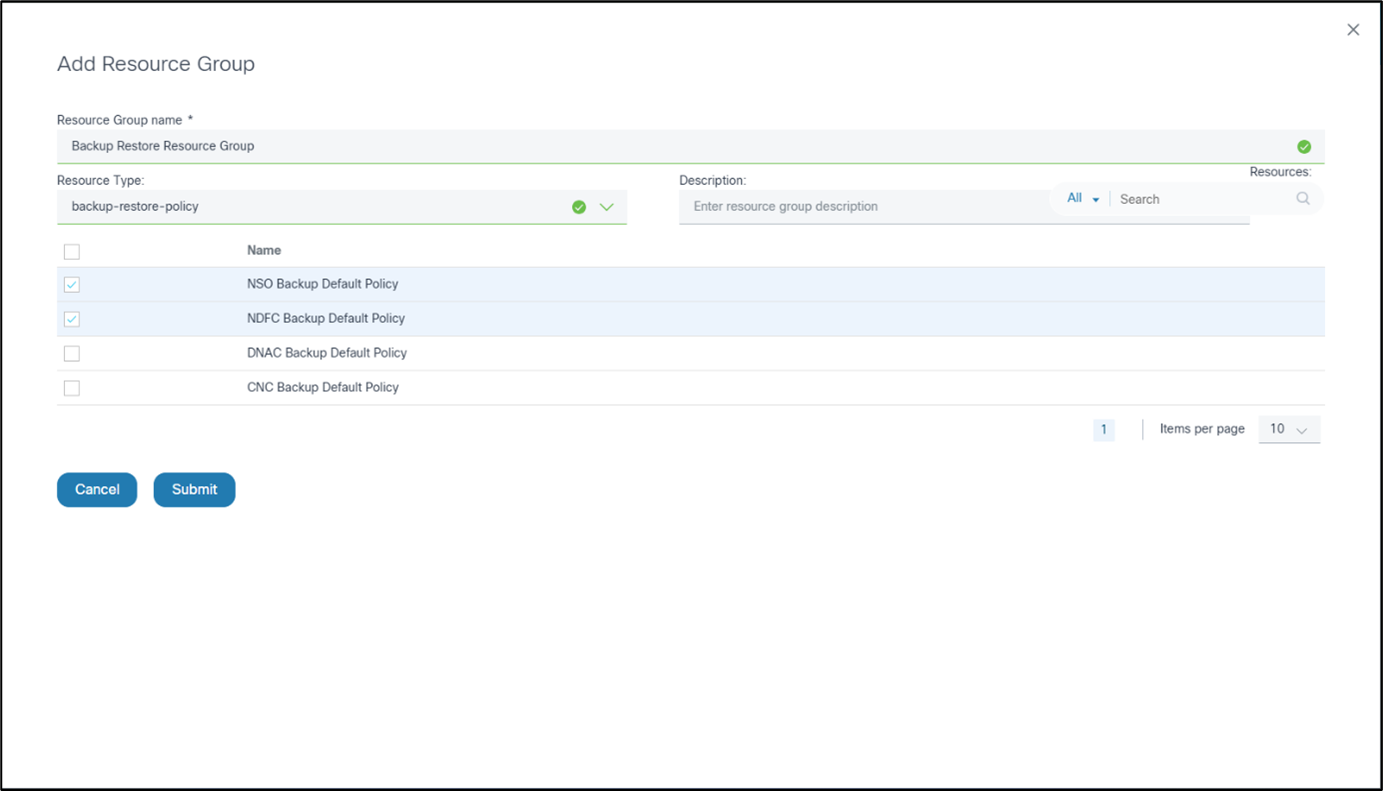
- Resource Group nameフィールドに名前を入力します。
- Resource Typeドロップダウンリストからbackup-restore-policyを選択します。
- ユーザグループへのアクセス権を付与するバックアップポリシーのチェックボックスをオンにします。
- [Submit] をクリックします。
アクセスポリシーの作成
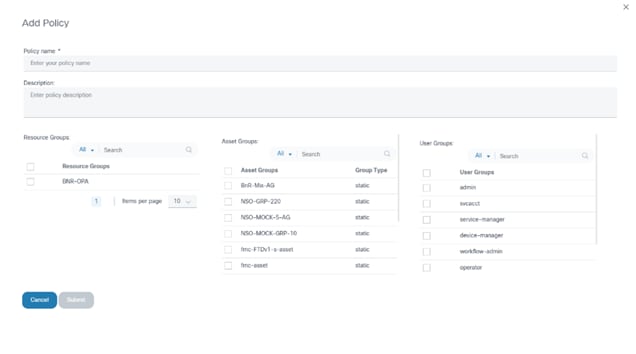
ユーザグループに権限を付与する必要があるリソースグループと資産グループを使用して、アクセスポリシーを作成します。
クラシックUI:ユーザー、グループ、およびアクセス許可
クラシックUIの設定準拠アプリケーションは、次の権限を持つBPAのグループベースの権限機能をサポートします。
- ポリシープロファイルの表示:設定タブ(ポリシー、ルール、ブロックなど)への読み取り専用アクセスを有効にします。
- Create/Update Policy Profiles:設定タブ(Policies、Rules、Blocksなど)へのフルアクセス(読み取りおよび書き込みなど)を有効にします。

- ジョブの表示: 「コンプライアンス・ジョブ」タブとそのコンテンツへの読取り専用アクセスを使用可能にします
- ジョブのオプトイン/オプトアウト: [コンプライアンスジョブ]タブとそのオプションへのフルアクセスを有効にします
- コンプライアンスサマリーからの実行の詳細の表示: 「コンプライアンスサマリー」ページから「実行の詳細」ページへのドリルダウンを有効にします
- View Violation Details from Execution Details:「Execution Details」ページのグリッドから「Device Compliance Details」ページへのドリルダウンを可能にします。
- View Violation Details from Network Summary Grid:「Network Summary」ページのグリッドから「Device Compliance Details」ページへのドリルダウンを可能にします。
Ingesterによるアーティファクトのデプロイ
バックアップと復元のユースケースのアーティファクトの読み込みは、Ingesterフレームワークを使用して自動化できます。アーティファクトを開発したら、次の手順を使用して、アーティファクトをエクスポート、パッケージ化、ターゲット環境に展開できます。
- 次のコマンドを使用して、NPMパッケージを作成します。
mkdir <> cd < > npm init - BPAポータル(クラシックUI)から設定をエクスポートします。
- BPA Classic UI > Admin > Backup & Restoreの順に選択します。
- ポリシーとターゲットプラグインをエクスポートします。
- エクスポートされたファイルの名前を次のように変更します。
- ポリシー:「<<filename>>.bnrpolicy.json」
- ターゲットプラグイン:「<<filename>>.targettype.tgz」
- Ingesterデータ(.tgz)をパッケージ化します。
- エクスポートしたすべてのファイルを、手順1で作成したNPMパッケージにコピーします。
- NPMパッケージ内で
npm packコマンドを実行し、.tgzファイルを作成します。
- Ingesterデータ(.tgz)をBPAシングルノード環境に展開します。
- BPAバンドルが展開されているサーバの<<BPA core bundle>>/packages/dataフォルダに.tgzファイルをコピーします。
docker restart ingester-serviceコマンドを使用してIngesterサーバを再起動します。
- 入力データ(.tgz)をBPAマルチノード環境に展開します。
- .tgzファイルを、ヘルムチャートが配布されているサーバの/opt/bpa/packages/dataフォルダにコピーします。
kubectl rollout restart deployment ingester-service -n bpa-nsコマンドを使用して、ingesterポッドを再展開します。
API ドキュメント
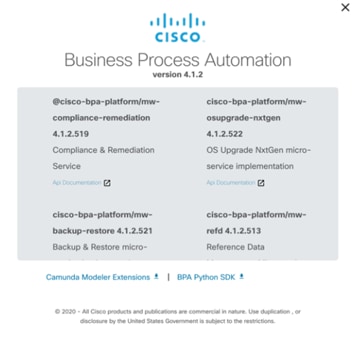
バックアップと復元のAPIマニュアルの詳細は、クラシックUIの[バージョン情報] ウィンドウにあります。
トラブルシューティング
問題:デバイスのバックアップステータスが「No change in backup」になっている
考えられる原因:デバイスの以前のバックアップ構成と現在のバックアップ構成の間で構成の変更がない場合、状態は[バックアップの変更なし]です。
問題:構成に変更がない場合でも、システムに複数のバックアップが表示される
考えられる原因:
- 以前のバックアップから設定に変更がない場合でも、システムはトリガーごとに新しいバックアップ実行を開始します。つまり、システムは新しいデバイス設定のバックアップを作成するのではなく、以前のバックアップを実行します。
- デバイスからバックアップを取得すると、システムはそのバックアップを以前に使用可能だったバックアップ(つまり、2つのバックアップのチェックサム)と比較し、新しいバックアップを保存するかどうかを決定します。多くの場合、バックアップの日時などの大きな違いはなく、結果として同じ設定が再度保存されます。
分析:バックアップポリシーの「パターンを無視」セクションを確認して更新し、比較する前にシステムで無視する行を示します。
問題:NSOコントローラデバイスのバックアップステータスが「Failed」
考えられる原因:ciscoutils NSOパッケージが展開されていない場合、NSOコントローラデバイスのバックアップが失敗します。
分析:ciscoutils NSOパッケージがサーバに正常に導入されていることを確認します。
考えられる原因:デバイスでSCP設定が有効になっていない場合、NSOコントローラデバイスのバックアップが失敗します。
分析:デバイスでSCP設定が有効になっていることを確認してください。
IOS XEデバイスでSecure Copy(SCP)を有効にする方法の詳細については、『Secure Shell Configuration Guide, Cisco IOS XE Release 3S』を参照してください。
更新履歴
| 改定 | 発行日 | コメント |
|---|---|---|
1.0 |
23-Sep-2025
|
初版 |
 フィードバック
フィードバック